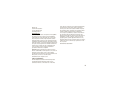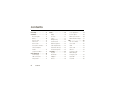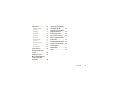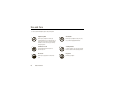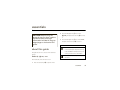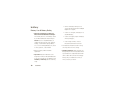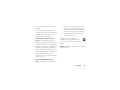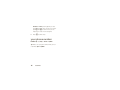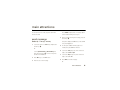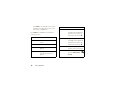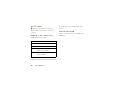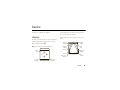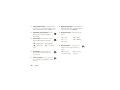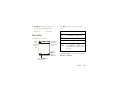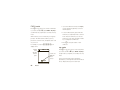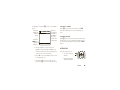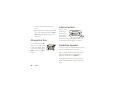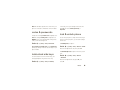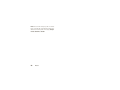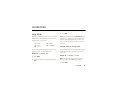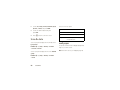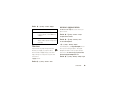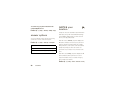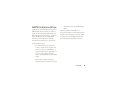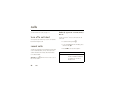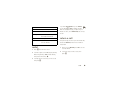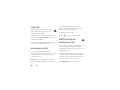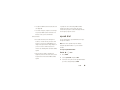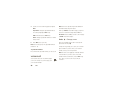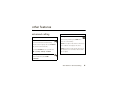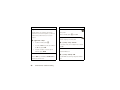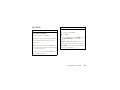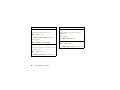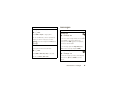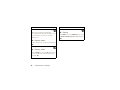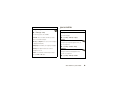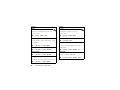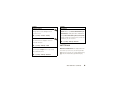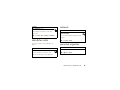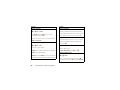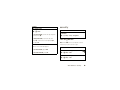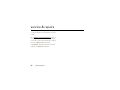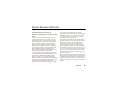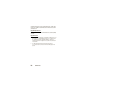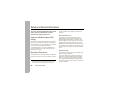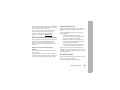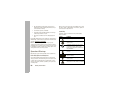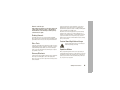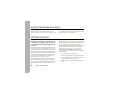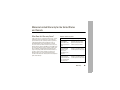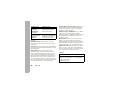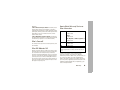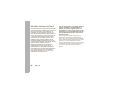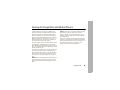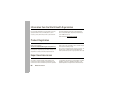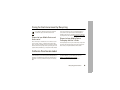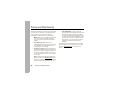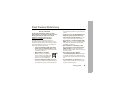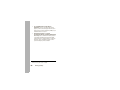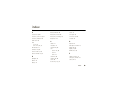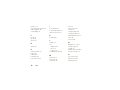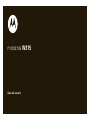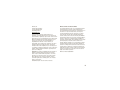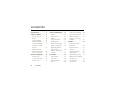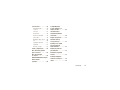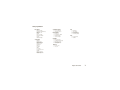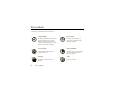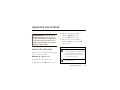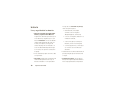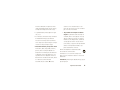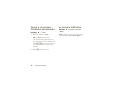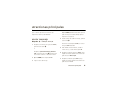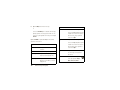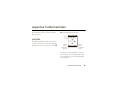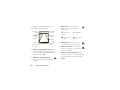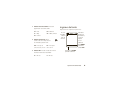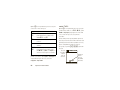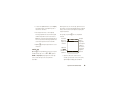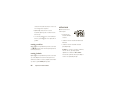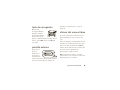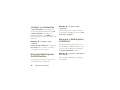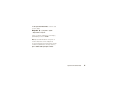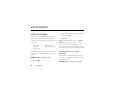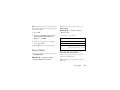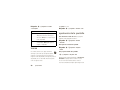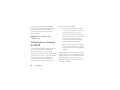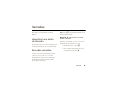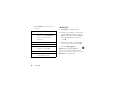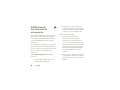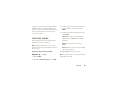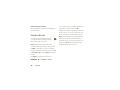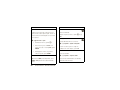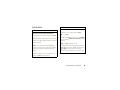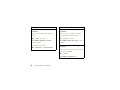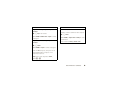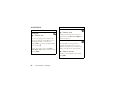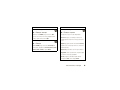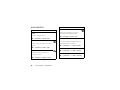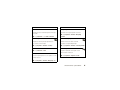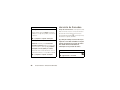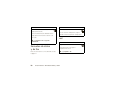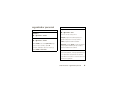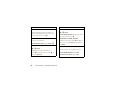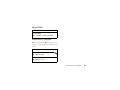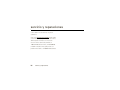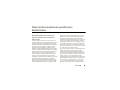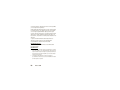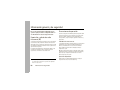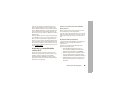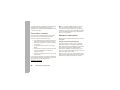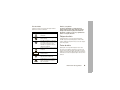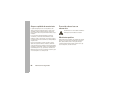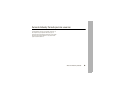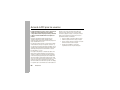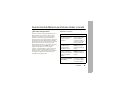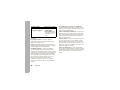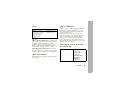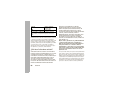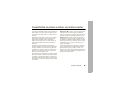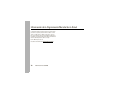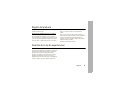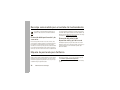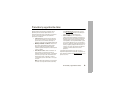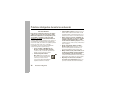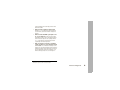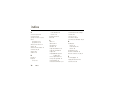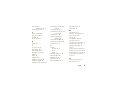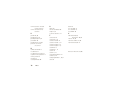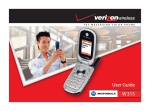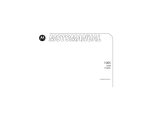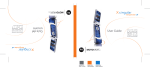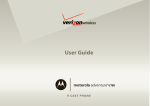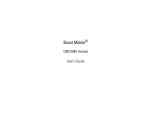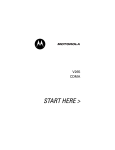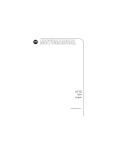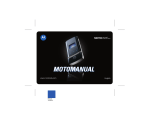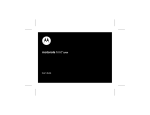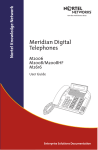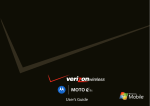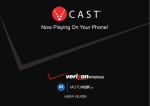Download motorola W315 - Compare Cellular
Transcript
v527063.eps 2/12/2008 1:27:26 PM
C
M
Y
motorola W315
CM
MY
CY
CMY
K
User’s Guide
HELLOMOTO
Introducing your new Motorola W315 CDMA wireless phone. Here’s a quick anatomy lesson.
Center
Key
Left Soft Key
Right Soft Key
Volume Keys
Smart/
Speakerphone
Key
Smart/
Speakerphone
Key
Charge
battery,
attach data
cable.
Make &
answer calls.
Clear/Back Key
Turn on & off,
hang up, exit
menus.
Voice
Key
Connect
headphones.
Microphone
Navigation Key
Scroll up, down,
left, or right.
1
Home Screen
1:51pm 05/24/08
Main Menu
1
8
t KÉ
s
MESSAGE CONTACT
2
2
Press and hold the
Power Key u for a
few seconds, or until
the screen lights up,
to turn on your
phone.
Press the
Center Key s
to open the
Main Menu.
Recent Callsps
3
Press the Navigation Key S
up, down, left or right to
highlight a menu feature.
4
Press the
Center Key s
to select.
et 8
ns h
Éwl
SELECT
EXIT
Motorola, Inc.
Consumer Advocacy Office
1307 East Algonquin Road
Schaumburg, IL 60196
www.hellomoto.com
Certain mobile phone features are dependent on the capabilities
and settings of your service provider’s network. Additionally,
certain features may not be activated by your service provider,
and/or the provider's network settings may limit the feature’s
functionality. Always contact your service provider about feature
availability and functionality. All features, functionality, and other
product specifications, as well as the information contained in this
user's guide are based upon the latest available information and
are believed to be accurate at the time of printing. Motorola
reserves the right to change or modify any information or
specifications without notice or obligation.
MOTOROLA and the Stylized M Logo are registered in the US
Patent & Trademark Office. All other product or service names are
the property of their respective owners. Java and all other
Java-based marks are trademarks or registered trademarks of Sun
Microsystems, Inc. in the U.S. and other countries.
© 2008 Motorola, Inc. All rights reserved.
Software Copyright Notice
The Motorola products described in this manual may include
copyrighted Motorola and third-party software stored in
semiconductor memories or other media. Laws in the United
States and other countries preserve for Motorola and third-party
software providers certain exclusive rights for copyrighted
software, such as the exclusive rights to distribute or reproduce
the copyrighted software. Accordingly, any copyrighted software
contained in the Motorola products may not be modified,
reverse-engineered, distributed, or reproduced in any manner to
the extent allowed by law. Furthermore, the purchase of the
Motorola products shall not be deemed to grant either directly or
by implication, estoppel, or otherwise, any license under the
copyrights, patents, or patent applications of Motorola or any
third-party software provider, except for the normal, non-exclusive,
royalty-free license to use that arises by operation of law in the
sale of a product.
Manual Number: 6809502A05-B
3
contents
menu map . . . . . . . . . . . . . . . . 6
basics . . . . . . . . . . . . . . . . . . . 19
screen appearance . . . . . . . 29
essentials . . . . . . . . . . . . . . . . . 9
display . . . . . . . . . . . . . . . . . 19
answer options . . . . . . . . . . 30
about this guide . . . . . . . . . . 9
text entry. . . . . . . . . . . . . . . 21
AGPS & your location . . . . . 30
battery. . . . . . . . . . . . . . . . . 10
volume . . . . . . . . . . . . . . . . 23
AGPS limitations & tips . . . . 31
turn it on & off . . . . . . . . . . 12
Navigation Key . . . . . . . . . . 24
calls . . . . . . . . . . . . . . . . . . . . . 32
make a call . . . . . . . . . . . . . 13
external screen . . . . . . . . . . 24
turn off a call alert . . . . . . . . 32
answer a call . . . . . . . . . . . . 13
handsfree speaker. . . . . . . . 24
recent calls . . . . . . . . . . . . . 32
store a phone number . . . . 13
codes & passwords. . . . . . . 25
redial . . . . . . . . . . . . . . . . . . 33
call a stored phone
lock/unlock side keys . . . . . 25
return a call . . . . . . . . . . . . . 33
number . . . . . . . . . . . . . . . . 13
lock & unlock phone . . . . . . 25
caller ID . . . . . . . . . . . . . . . . 34
your phone number . . . . . . 14
customize . . . . . . . . . . . . . . . . 27
emergency calls . . . . . . . . . 34
main attractions . . . . . . . . . . 15
ring style . . . . . . . . . . . . . . . 27
AGPS during an
send message . . . . . . . . . . 15
time & date . . . . . . . . . . . . . 28
emergency call . . . . . . . . . . 34
cable connections . . . . . . . . 17
wallpaper. . . . . . . . . . . . . . . 28
speed dial . . . . . . . . . . . . . . 35
TTY operation . . . . . . . . . . . 17
themes . . . . . . . . . . . . . . . . 29
voicemail . . . . . . . . . . . . . . . 36
4
contents
other features. . . . . . . . . . . . . 37
Hearing Aid Compatibility
advanced calling . . . . . . . . . 37
with Mobile Phones. . . . . . . . 63
contacts. . . . . . . . . . . . . . . . 39
Information from the World
messages . . . . . . . . . . . . . . 41
Health Organization. . . . . . . . 64
personalize . . . . . . . . . . . . . 43
Product Registration . . . . . . . 64
call times . . . . . . . . . . . . . . . 45
Export Law Assurances . . . . . 64
handsfree . . . . . . . . . . . . . . 46
data & fax calls . . . . . . . . . . 47
network . . . . . . . . . . . . . . . . 47
personal organizer . . . . . . . . 47
security . . . . . . . . . . . . . . . . 49
fun & games . . . . . . . . . . . . 49
service & repairs . . . . . . . . . . 50
Industry Canada Notice
Caring for the Environment
by Recycling . . . . . . . . . . . . . . 65
California Perchlorate Label. . . 65
Privacy and Data Security . . . 66
Smart Practices
While Driving . . . . . . . . . . . . . 67
index . . . . . . . . . . . . . . . . . . . . 69
to Users . . . . . . . . . . . . . . . . . 58
FCC Notice to Users . . . . . . . 58
Motorola Limited Warranty
for the United States
and Canada. . . . . . . . . . . . . . . 59
contents
5
menu map
main menu
e
t
8
6
Messaging
• Voicemail
• New TXT Msg
• Inbox
• Drafts
• Saved
• Quick Notes
• Sent
• Settings
Alert Styles
• Style
• Style Detail
• Sounds
Calendar
menu map
n
s
h
Contacts
Recent Calls
• Received
• Dialed
• Missed Calls
• View Timers
• Notepad
Gallery
• Pictures
• Sounds
É
Tools
• Calculator
• Alarm
• Voice Memo
• Games
w
Settings
• (see next page)
l
Phone Info
• My Number
• NAM Setting
• Battery Meter
• Other Information
This is the standard main menu layout. Your
phone’s menu may be a little different.
settings menu
Personalize
• Main Menu
• Scroll Keys
• Color Style
• Greeting
• Banner
• Flip Tone
• Wallpaper
• Themes
• Speed Dial
Initial Setup
• Speakerphone
• Time and Date
• Auto PIN Dial
• Auto Redial
• Backlight
• Animation
• Language
• SubLCD
• Brightness
• Contrast
• TTY Setup
• DTMF
• Master Reset
• Master Clear
• Icon Glossary
In-Call Setup
• In-Call Timer
• Answer Options
Phone Info
• My Number
• NAM Setting
• Battery Meter
• Other Information
Network
• Current Network
• Analog Only
• Set Mode
• Service Tone
• Call Drop Tone
More
• Car Settings
• Headset
Security
• Phone Lock
• Lock Side Keys
• Lock Application
• Restrict Calls
• New Passwords
Location
• Location On
• 911 Only
menu map
7
Use and Care
Use and Care
To care for your Motorola phone, please keep it away from:
8
liquids of any kind
dust and dirt
Don’t expose your phone to water, rain,
extreme humidity, sweat, or other moisture. If
it does get wet, don’t try to accelerate drying
with the use of an oven or dryer, as this may
damage the phone.
Don’t expose your phone to dust, dirt, sand,
food, or other inappropriate materials.
extreme heat or cold
cleaning solutions
Avoid temperatures below 0°C/32°F or
above 45°C/113°F.
To clean your phone, use only a dry soft cloth.
Don’t use alcohol or other cleaning solutions.
microwaves
the ground
Don’t try to dry your phone in a microwave
oven.
Don’t drop your phone.
Use and Care
essentials
2
Press the Navigation Key S to scroll to
CAUTION: Before using the
h Gallery, and press the Center Key s to select
phone for the first time, read the
Important Safety and Legal
Information included in the grayedged pages at the back of this
guide.
it.
3
Press the Navigation Key S to scroll to Pictures,
and press the Center Key s to select it.
symbols
This means a feature is
about this guide
network/subscription dependent and may
not be available in all areas. Contact your
This guide shows how to locate a menu feature as
follows:
Find it: s > h Gallery > Pictures
service provider for more information.
This means a feature requires an optional
accessory.
This means that, from the home screen:
1
Press the Center Key s to open the menu.
essentials
9
battery
•
confirm that it bears a Motorola “Original
Equipment” hologram;
Battery Use & Battery Safety
•
•
Motorola recommends you always use
The warranty does not cover damage caused
•
by non-Motorola batteries and/or chargers.
•
charger may present a risk of fire, explosion,
•
•
Important: Motorola mobile devices are
designed to work best with qualified batteries.
If you see a message on your display such as
Invalid Battery or Unable to Charge, take the following
steps:
10
essentials
New batteries or batteries stored for a long
time may take more time to charge.
in a fire, explosion, or other hazard.
supervised.
If the message remains, contact a
Motorola Authorized Service Center.
leakage, or other hazard. Improper battery
Battery usage by children should be
If there is a hologram, replace the battery
and retry charging it;
Caution: Use of an unqualified battery or
•
If there is no hologram, the battery is not
a qualified battery;
Motorola-branded batteries and chargers.
use, or use of a damaged battery, may result
Remove the battery and inspect it to
•
Charging precautions: When charging your
battery, keep it near room temperature. Never
expose batteries to temperatures below 0°C
(32°F) or above 45°C (113°F) when charging.
Always take your mobile device with you
when you leave your vehicle.
•
•
When storing your battery, keep it in a cool,
pocket, purse, or other container with metal
dry place.
objects. Contact with metal objects (such as
It is normal over time for battery life to
decrease, and for the battery to exhibit shorter
runtime between charges or require more
frequent or longer charging times.
•
Avoid damage to battery and mobile
device. Do not disassemble, open, crush,
bend, deform, puncture, shred, or submerge
the battery or mobile device. Avoid dropping
jewelry, keys, beaded chains) could complete
an electrical circuit (short circuit), causing the
battery to become very hot, which could
cause damage or injury.
Promptly dispose of used batteries in
accordance with local regulations. Contact
your local recycling center for proper battery
disposal.
the battery or mobile device, especially on a
Warning: Never dispose of batteries in a fire because
hard surface. If your battery or mobile device
they may explode.
has been subjected to such damage, take it to
a Motorola Authorized Service Center before
using. Do not attempt to dry it with an
appliance or heat source, such as a hair dryer
or microwave oven.
•
Use care when handling a charged
battery—particularly when placing it inside a
essentials
11
battery installation
1
2
Your phone might take several seconds to start
charging the battery. Your display shows Charge Complete
when finished.
Tip: Relax, you can’t overcharge your battery. It will
perform best after you fully charge and discharge it a
few times.
3
turn it on & off
To turn on your phone, press
and hold O for a few
seconds or until the display
battery charging
New batteries are
not fully charged.
Plug the battery
charger into your
phone and an
electrical outlet.
12
essentials
turns on. If prompted, enter
your four-digit unlock code.
To turn off your phone, press and hold O for two
seconds.
make a call
4
number. To select a highlighted item, press the
Enter a phone number and press N to make a call.
To “hang up,” close the flip or press O.
answer a call
When your phone rings and/or vibrates, just open the
flip or press N to answer.
To “hang up,” close the flip or press O.
Enter a name and other details for the phone
Center Key s.
5
Press Done to store the number.
To edit or delete a Contacts entry, see page 39.
To store an email address:
Find it: s > n Contacts > [Create New Contact]
> Email Address
Enter the new contact’s name and email address
information.
store a phone number
1
Enter a phone number in the home screen.
call a stored phone
number
2
Press Store.
Find it: s > n Contacts
3
Select Create New Contact, if necessary.
1
You can store a phone number in Contacts:
Scroll to the Contacts entry.
essentials
13
Shortcut: In Contacts, press keypad keys to enter
the first letters of an entry you want. You can also
press * and # to see the entries you use
frequently, or entries in other categories.
2
Press N to call the entry.
your phone number
Find it: s > w Settings > Phone Info > My Number
Tip: Want to see your phone number while you’re on
a call? Press Options > My Number.
14
essentials
main attractions
You can do much more with your phone than make
Press OPTIONS to display a list of message options
and receive calls!
(see the table following these steps).
4
send message
Center Key s.
Find it: s > e Messaging > New TXT Msg
1
Your phone displays the Send screen, with the Call
entry area highlighted.
Scroll to the name of a Contacts entry and press the
Center Key s.
5
6
2
Press NEXT to go to the Create screen.
3
Enter the text of the message.
Scroll to the Priority entry area, then scroll left or
right to select Normal or Urgent.
press the Center Key s to enter a new phone
number or email address.
To change the callback number, type a new
number, then press OK when finished.
or
Scroll to [New Phone Number] or [New Email Address] and
When you finish entering the message, press the
7
Scroll to the Receipt entry area, then scroll left or
right to select Yes or No.
8
Press SEND to send the message.
or
main attractions
15
Select OPTIONS to see details about the message,
options
schedule the message to be sent later, or save
the message to the Drafts folder.
Cut
Cut message text:
Press OPTIONS from the Create screen to display the
Select Cut, scroll to highlight the
following selections:
message text you wish to cut,
options
PREVIOUS
then press the Center Key s.
Copy
Copy message text:
Go to the contact selection
Select Copy, scroll to highlight the
screen.
message text you wish to copy,
Insert
Enter Quick Notes, Pictures, or Sounds.
then press the Center Key s.
Entry Mode
Set the current entry mode (see
Paste
message, at the cursor location.
page 21).
Entry Setup
16
Specify the default primary and
Paste cut or copied text into the
Format Text
Format message text that
secondary entry modes (see
you enter: Underline, Bold, Italic,
page 21).
Color, Align.
main attractions
cable connections
TTY operation
Your phone has a
You can use an optional TTY device with your phone to
mini-USB port so
send and receive calls. You must plug the TTY device
you can connect it to a
into the phone’s headset connector and set the phone
computer.
to operate in one of three TTY modes.
If you use a USB cable
Note: Use a TSB-121 compliant cable (provided by the
connection:
TTY manufacturer) to connect the TTY device to your
•
Make sure to connect the phone to a
high-power USB port on your computer (not a
Note: Set the phone to level 4 (middle setting) for
low-power one such as the USB port on your
proper operation. If you experience a high number of
keyboard or bus-powered USB hub). Typically,
incorrect characters, adjust the volume as needed to
USB high-power ports are located directly on
minimize the error rate.
your computer.
•
phone.
Note: For optimal performance, your phone should be
Note: If you connect your phone to a
at least 12 inches (30 centimeters) from the TTY
low-power USB port, the computer may not
device. Placing the phone too close to the TTY device
recognize your phone.
may cause high error rates.
Make sure both your phone and the computer
are turned on.
main attractions
17
set TTY mode
ù When you set your phone to a TTY mode, it
operates in that mode whenever the TTY device is
connected:
Find it: s > w Settings > Initial Setup > TTY Setup
TTY Setup can include these options:
option
Voice
Return to standard voice mode.
TTY
Transmit and receive TTY characters.
VCO
Receive TTY characters but transmit by
speaking into microphone.
HCO
Transmit TTY characters but receive by
listening to earpiece.
When your phone is in a TTY mode, your phone
displays the international TTY mode, the international
18
main attractions
TTY symbol, and the mode setting during an active
TTY call.
return to voice mode
To return to standard voice mode, select Voice from the
TTY Setup menu.
basics
See page 1 for a basic phone diagram.
Soft Key labels show the current Soft Key functions.
For Soft Key locations, see page 1.
display
Status indicators can show at the top of the home
The home screen shows when you turn on the phone.
To dial a number from the home screen, enter the
phone number and press N.
Note: Your home screen may look different.
u
&O
Time &
Date
Left Soft
Key Label
&O • W Ô
u Q {É
1:51pm 05/24/08
2. Digital/
Analog
6. Battery
Charge
7. Ring
Style
3. In Use
8
KÉ
s
MESSAGE
1. Signal
Strength
{É
1:51pm 05/24/08
t
screen:
CONTACT
4. Roam
5. Accessory
Attached
MESSAGE
CONTACT
8. Message
Waiting
9. ALI
Indicator
Right Soft
Key Label
basics
19
1
2
Signal Strength Indicator – Vertical bars show
6
the battery charge level. Recharge the battery
make or receive calls when ! or ) shows.
when your phone shows Low Battery.
Digital/Analog Signal Indicator – Shows
7
whether you are receiving a digital or
In Use Indicator – Shows that a call is in
progress. Other indicators can include:
ã = datebook alarm
* = packet data
4 = status secure
/ = voice privacy
data
Ring Style Indicator – Shows the ring style
setting.
analog signal.
3
Battery Charge Indicator – Vertical bars show
the strength of the network connection. You can’t
y = Loud
W = Vibrate
z = Soft
} = Vibe&Ring
{ = Silent
8
Message Indicator – Shows when you
receive a text message. Indicators can
include:
4
Roam Indicator – Shows when your
phone is using a network outside your
home network.
5
Accessory Indicator – Shows when your
phone is charging or is plugged into a data
connector.
20
basics
S = text and
t = voicemail
voicemail message
message
9
ALI Indicator – Shows the status of the
Press * in a text entry view to select an entry
automatic location information feature:
mode:
ä = ALI on
ã = ALI off
entry modes
text entry
Ôƒ or
Æ
any iTAP® Ôƒ or tap Æ mode.
Some features let you enter text.
ÔÕ
Numeric mode enters numbers only.
Flashing
cursor
indicates
insertion
point.
160/1
Create
hAb
For indicator
descriptions,
see following
section.
Your Primary text entry mode can be set to
#;
Symbol mode enters symbols only.
Õƒ
or Ö
Your Secondary text entry mode can be set
to any iTAP Õƒ or tap Ö mode, or
set to None if you don’t want a secondary
entry mode.
OPTIONS
NEXT
Press the
NEXT key to
open the
Send screen.
To set your primary and secondary text entry modes,
press Options > Entry Setup in a text entry view and select
Primary Setup or Secondary Setup.
Press the OPTIONS key to
open sub-menu.
basics
21
iTAP® mode
•
continue pressing keypad keys to enter the
Press * in a text entry view to switch to iTAP mode.
remaining letters.
If you don’t see Ô ƒor Õƒ, press OPTIONS > Entry Setup to
set iTAP mode as your primary or secondary text entry
•
To enter numbers quickly, press and hold a
number key to temporarily switch to numeric
mode.
mode. Press the number keys to enter the
iTAP mode lets you enter words using one keypress
numbers you want. Press and hold a number
per letter. The iTAP software combines your key
key to change back to iTAP mode.
presses into common words, and predicts each word
•
as you enter it.
display shows:
Flashing
cursor
indicates
insertion
point.
Press 1 to enter punctuation or other
characters.
For example, if you press 7 7 6 4, your
tap mode
160/1
Create Ô?Ab
Press * in a text entry view to switch to tap mode.
If you don’t see Æ or Öpress OPTIONS > Entry Setup to
Scroll to see
additional
word
choices.
SELECT
basics
set tap mode as your primary or secondary text entry
mode.
To enter text in tap mode, press a keypad key
repeatedly to cycle through the letters and number on
Prog Proh Spoi
22
If you want a different word (such as Progress),
LOCK
the key. Repeat this step to enter each letter.
For example, if you press 8 one time, your display
numeric mode
shows:
Press * in a text entry view until you see ÔÕ.
Character
displays at
insertion
point.
Press the
Options key to
open the
sub-menu.
•
158/1
Create ÆAb
T
After two
seconds, the
character is
accepted &
the cursor
moves to the
next position.
NEXT
The first character of every sentence is
change the character to lowercase before the
cursor moves to the next position.
symbol mode
Press * in a text entry view until you see # ;. Press a
number key to see the symbols associated with that
enter it.
volume
Press the Volume Keys to:
•
Press S to move the flashing cursor to enter
or edit message text.
•
want.
key, scroll to the symbol you want, and press SELECT to
OPTIONS
capitalized. If necessary, press S down to
•
Press the number keys to enter the numbers you
If you don’t want to save your text or text
turn off an incoming
call alert
•
change the earpiece
volume during calls
edits, press O twice to exit without saving.
basics
23
•
change the ringer volume from the home
screen
Tip: Sometimes silence really is golden. That’s
why you can quickly set your ringer to Vibrate or
Silent by holding the Volume Key down in the
home screen.
external screen
When you close
your phone, the
external screen
12:00 PM
shows the time,
status indicators,
and notifications for incoming calls and other events.
Navigation Key
Press the Navigation Key S
up, down, left, or right to scroll
to items in the display. When
you scroll to something, press
SELECT or the Center Key s to
For a list of phone status indicators, see page 19.
handsfree speaker
You can use your phone’s handsfree speaker to make
calls without holding the phone to your ear.
During a call (with the flip open), press and hold the
select it.
Smart/Speakerphone Key to turn the handsfree
speaker on. Your display shows Spkrphone On.
The handsfree speaker stays on until you press and
hold the Smart/Speakerphone Key again or turn off the
phone.
24
basics
Note: The handsfree speaker won’t work when your
If necessary, enter your four-digit unlock code and
phone is connected to a handsfree car kit or headset.
press OK. Then select Unlocked, Flip Closed Only, or
Always Locked.
codes & passwords
Your phone’s four-digit unlock code is originally set to
lock & unlock phone
1234. The six-digit security code is originally set to
You can lock your phone to keep others from using it.
000000. If your service provider didn’t change these
To lock or unlock your phone, you need the four-digit
codes, you should change them:
unlock code.
Find it: s > w Settings > Security > New Passwords
To manually lock your phone:
If you forget your unlock code: At the Enter Unlock Code
Find it: s > w Settings > Security > Phone Lock > Lock Now
prompt, try entering 1234 or the last four digits of your
phone number.
Enter the four-digit unlock code, then press OK.
To automatically lock your phone whenever you turn
lock/unlock side keys
You can restrict the use of the Volume Keys, the
it off:
Find it: s > w Settings > Security > Phone Lock
> Automatic Lock
Smart/Speakerphone Key, and the Voice Key:
Find it: s > w Settings > Security > Lock Side Keys
Enter the four-digit unlock code, press OK, then
select On.
basics
25
Note: You can make emergency calls on a locked
phone (see page 34). A locked phone still rings or
vibrates for incoming calls or messages, but you
need to unlock it to answer.
26
basics
customize
ring style
3
Each ring style profile uses a different set of sounds or
vibrations for incoming calls and other events. Here
are the profiles you can choose:
y = Loud
z = Soft
{ = Silent
W = Vibrate
} = Vibe&Ring
Press DONE.
Tip: Change it quickly! With your phone closed, press
a Volume Key to display the current ring style profile.
Press the Smart/Speakerphone Key to cycle to the
profile you want, then press a Volume Key to select
the profile.
change alerts in a ring style
The ring style profile’s indicator shows at the top of
You can change the alerts for incoming calls and other
your home screen. To choose your profile:
events. Your changes are saved in the current ring
Find it: s > t Alert Styles > Style
1
Press CHANGE.
2
Scroll to the desired ring style profile and press
SELECT.
style profile.
Find it: s > t Alert Styles > Style Detail
Note: Style represents the current ring style. You
can’t set an alert for the Silent ring style setting.
1
Press SELECT.
customize
27
2
Scroll to Calls, Text Msgs, Voicemail, Calendar Alarms, Ringer ID,
Select one of these options:
Key Volume, or Reminder, and press CHANGE.
3
4
Scroll to the desired detail setting and
press SELECT.
Normal
show date & time
Press O to return to the home screen.
Big Time
show time only in large print
Analog Clock
show analog clock with status bars
time & date
Set how your phone displays the time and date on the
home screen:
Find it: s > w Settings > Initial Setup > Time and Date
> Time Format or Date Format
Set how your phone displays the time on the external
screen:
Find it: s > w Settings > Initial Setup > Time and Date
> Sub Clock
28
options
customize
at top and bottom
wallpaper
Set a picture or animation as a wallpaper (background)
image on your home screen.
Note: Your theme can set your wallpaper (page 29).
Find it: s > w Settings > Personalize > Wallpaper
To choose a color style that sets the look of your
options
Picture
Press CHANGE, then press S up or down
phone’s screen:
to select a picture, or select None for no
Find it: s > w Settings > Personalize > Color Style
wallpaper.
Layout
screen appearance
Select Center to center the image in the
display, or Tile to repeat the image across
the display.
To adjust screen contrast:
Find it: s > w Settings > Initial Setup > Contrast
To set screen brightness:
s > w Settings > Initial Setup > Brightness
themes
To save battery life, your keypad backlight turns off
A phone theme is a group of image and sound
when you’re not using your phone. The keypad
files that you can apply to your phone. Most
backlight turns back on when you open the flip or
themes include a wallpaper image, screen saver
press any key. To set how long your phone waits
image, and ring tone. Your phone may come with
before the keypad backlight turns off:
some themes.
Find it: s > w Settings > Initial Setup > Backlight > Keypad
To apply a theme:
Find it: s > w Settings > Personalize > Themes
customize
29
To set how long your phone waits before the
screen backlight turns off:
Find it: s > w Settings > Initial Setup > Backlight > Display
AGPS & your
location
Your phone can use the automatic location information
answer options
(ALI) feature, along with Assisted Global Positioning
You can use different ways to answer an incoming
where you are physically located.
call. To turn on or turn off an answer option:
When ALI is set to Location On, your phone displays the
Find it: s > w Settings > In-Call Setup > Answer Options
O (ALI on) indicator. Services may use your known
System (AGPS) satellite signals, to tell the network
location to provide useful information (for example,
driving directions, or the location of the nearest bank).
options
Any Key
Answer by pressing any key.
Open to Answer
Answer by opening the flip.
Your phone prompts you when the network or a
service asks for your location. You can refuse at this
point.
When ALI is set to 911 Only, your phone displays the P
(ALI off) indicator, and the phone does not send
location information unless you call the emergency
phone number (such as 911).
Find it: s > w Settings > Location > Location On or 911 Only
30
customize
AGPS limitations & tips
Your phone uses Assisted Global Positioning System
(AGPS) satellite signals to estimate your location. If
your phone cannot find strong satellite signals, your
AGPS might be slower, less accurate, or it might not
work at all. AGPS provides only an approximate
location, often within 150 feet (45 meters) but
might interfere with or block AGPS satellite
signals.
AGPS uses satellites controlled by the U.S.
government and subject to changes implemented in
accordance with the Department of Defense AGPS
user policy and the Federal Radio Navigation Plan.
These changes might affect AGPS performance.
sometimes much farther from your actual location.
To improve AGPS accuracy:
•
Go outside and away from underground
locations, covered vehicles, structures with
metal or concrete roofs, tall buildings, and
foliage. Indoor performance might improve if
you move closer to window, but some
window sun-shielding films can block satellite
signals.
•
Move away from radios, entertainment
equipment, and other electronic devices that
customize
31
calls
To make and answer calls, see page 13.
Find it: s > s Recent Calls > Received Calls, Dialed Calls, or
Missed Calls
turn off a call alert
You can press the Volume Keys to turn off a call alert
before answering the call.
Scroll to a call. A % next to a call means the call
connected.
•
To call the number, press N.
•
To see call details (like time and date), press
the Center Key s.
recent calls
Your phone keeps lists of incoming and outgoing calls,
•
Press OPTIONS to access these options:
even for calls that didn’t connect. The most recent
calls are listed first. The oldest calls are deleted as
new calls are added.
Shortcut: Press N from the home screen to see a
list of recent calls.
32
calls
options
Store
Create a Contacts entry with the
number in the No. field. Store does
not appear if the number is
already stored.
If you hear a busy signal and you see Call Failed,
options
you can press N or Retry to redial the number.
Delete
Delete the entry.
Delete All
Delete all entries in the list.
Send Message
Open a new text message with
When the call goes through, your phone rings or
vibrates one time, shows Redial Successful, and connects
the call.
the number in the To field.
Add Digits
Add digits after the number.
return a call
Attach Number
Attach a number from the Contacts
Your phone keeps a record of your unanswered calls,
or recent calls lists.
and shows X Missed Calls, where X is the number of
missed calls.
redial
1
Press N from the home screen.
2
Scroll left or right to select Out (outgoing calls list),
In (incoming calls list), or Miss (missed calls list),
1
When you see X Missed Calls, press View to see the
received calls list.
2
Scroll to the call you want to return, then
press N.
then press the Center Key s.
3
Scroll up or down to the entry you want to call,
then press N.
calls
33
caller ID
not work in all locations, and sometimes an
Calling line identification (caller ID) shows the
environmental, or interference issues.
phone number for an incoming call on your
external and internal displays.
Your phone shows the caller’s name and picture when
emergency call cannot be placed due to network,
1
Dial the emergency number.
2
Press N to call the emergency number.
they’re stored in Contacts, or Incoming Call when caller ID
information isn’t available.
You can set your phone to play a different ringer ID for
AGPS during an
emergency call
an entry stored in Contacts (see page 40).
When you make an emergency call, your phone can
emergency calls
use Assisted Global Positioning System (AGPS)
satellite signals to tell the emergency response center
Your service provider programs one or more
your approximate location.
emergency phone numbers, such as 911 or 112, that
The AGPS feature has limitations, so always tell the
you can call under any circumstances, even when
emergency response center your best knowledge of
your phone is locked.
your location. Remain on the phone for as long as the
Note: Emergency numbers vary by country. Your
phone’s preprogrammed emergency number(s) may
34
calls
emergency response center instructs you.
AGPS might not work for emergency calls:
•
•
Your phone’s AGPS feature must be turned on
If your phone cannot find strong AGPS satellite
(see page 30).
signals, the location of the nearest cell tower in
Your local emergency response center might
not process AGPS location information. For
contact with your phone is automatically provided to
the emergency response center.
details, contact your local authorities.
For best results:
•
Go outside and away from underground
You can assign unique speed dial numbers for up to
locations, covered vehicles, structures with
nine phone numbers.
metal or concrete roofs, tall buildings, and
Note: Your service provider may have already
foliage. Indoor performance might improve if
assigned speed dial number 1 to your voicemail
you move closer to windows, but some
number.
window sun shielding films can block satellite
signals.
•
speed dial
Move away from radios, entertainment
equipment, and other electronic devices that
might interfere with or block AGPS satellite
signals.
To assign a speed dial number:
Find it: s > n
Contacts
1
Press OPTIONS.
2
Scroll to Speed Dial Nos. and press SELECT.
3
Scroll to the entry area for the speed dial number
you want to assign and press ASSIGN.
calls
35
4
Scroll to one of the following options and press
Note: Your service provider may include additional
SELECT:
information about using this feature.
Assign Voicemail—Assign the speed dial number to
When you receive a voicemail message, your phone
the currently highlighted Contacts entry.
Find No.—Find and select a Contacts entry.
Enter No.—Assign a speed dial number to a number
5
To check voicemail messages:
that you enter.
Find it: s > e Messaging > Voicemail
Press DONE to store your entry.
Enter your four-digit unlock code if necessary and
Note: You can assign only nine speed dial numbers
(locations 1 - 9).
To speed dial a number:
Press and hold the speed dial number you want to call.
voicemail
Your network stores the voicemail messages
you receive. To listen to your messages, call
your voicemail number.
36
shows the voicemail message indicator t and
New Voicemail. Press the Call key to listen to the message.
calls
press the Center Key s.
Your phone may prompt you to store your voicemail
phone number. If you don’t know your voicemail
number, contact your service provider.
Note: You can’t store a p (pause) or w (wait) character
in this number. If you want to store a voicemail
number with these characters, create a Contacts entry
for it. Then, you can use the entry to call your
voicemail.
other features
advanced calling
features
insert special characters
features
auto PIN dial
Some networks require an authenticating
PIN code to allow outgoing calls. Use Auto PIN Dial to
dial your PIN code automatically.
To activate Auto PIN Dial and save your PIN code:
s > w Settings > Initial Setup > Auto PIN Dial
While entering a number, press OPTIONS. Then
select one of the following:
Insert Pause—Your phone waits until the call connects
before it dials the next digit(s) in the series.
Insert Wait—Your phone waits until the call connects,
then prompts you for confirmation before it dials
the next digit(s).
attach a phone number
Enter a number, then press OPTIONS
> Attach Number.
other features—advanced calling
37
features
features
notepad
conference call
The last number you entered is stored in the
During a call:
notepad. You can use the notepad to “jot down” a
Dial next number, press N, press Link.
number during a call for later use. To see the
notepad:
restrict calls
s > s Recent Calls > Notepad
Restrict outgoing or incoming calls:
•
To call the number, press N.
s > w Settings > Security > Restrict Calls
•
To create a Contacts entry with the number in
If necessary, enter your four-digit unlock code and
the No. field, press STORE.
press OK.
To attach a number or insert a special
DTMF tones
character, press OPTIONS.
Activate DTMF tones:
•
mute a call
s > w Settings > Initial Setup > DTMF
Press the MUTE key (if available) or OPTIONS > Mute to
To send DTMF tones during a call, press number
put all active calls on mute.
keys.
38
other features—advanced calling
contacts
features
edit or delete a Contacts entry
features
voice dial a Contacts entry
Voice dial a number stored in Contacts:
Press the Voice Key (on the right side of the phone).
When prompted, speak the voice name for the
desired entry.
Edit a number stored in Contacts:
s > n Contacts
Scroll to the Contacts entry, and press OPTIONS. You can
select Edit Contact, Delete Contact, or other options.
Shortcut: In Contacts, press keypad keys to enter the
first letters of an entry you want. You can also press
Note: Speaking the voice name for a Contacts entry
* and # to see the entries you use frequently,
does not work unless you have recorded and saved
or entries in other categories.
a voice name to the entry.
Your phone matches your voice to a Contacts entry
name and dials the number.
other features—contacts
39
features
features
set ringer ID for a Contacts entry
view all or primary Contacts numbers
Assign a ring alert (ringer ID) to an entry:
View all numbers or only primary numbers for
s > n Contacts > entry
Contacts entries
Press OPTIONS > Edit Contact > Ringer ID > ringer name
Activate ringer IDs:
s > t Alert Styles > style Detail > Ringer ID
set picture ID for a Contacts entry
Assign a photo or picture to show when you receive
a call from an entry:
s > n Contacts > entry
Press OPTIONS > Edit Contact > Picture > picture name.
40
other features—contacts
s > n Contacts
Press OPTIONS > Contacts Setup > View.
set category for a Contacts entry
s > n Contacts > entry
Press OPTIONS > Edit Contact > Category > category name.
features
messages
set category view for Contacts
s > n Contacts
Press OPTIONS > Categories > category name.
You can show All entries, entries in a predefined
category, or entries in a category you create.
Shortcut: To see other categories in Contacts, press
* or #.
features
read messages
s > e Messaging > Inbox
Icons next to each message indicate if it is read >
or unread <. Icons can also indicate if the
message is locked 9, urgent !, or low priority ↓,
or if it has an attachment =.
sort Contacts
To see message options like Reply, Forward, Lock, or
Set the order in which entries are listed:
Delete, scroll to a message and press OPTIONS.
s > n Contacts
view sent messages
Press OPTIONS > Contacts Setup > Sort by > sort order.
s > e Messaging > Sent
You can sort Contacts by Name or Email.
Scroll to the message you want to view and press
the Center Key s. Press OPTIONS to for more
options.
other features—messages
41
features
features
send quick note
erase messages
Quick notes are prewritten messages that
s > e Messaging
you can quickly select and send. Your phone comes
with several quick notes, and you can create
additional ones.
s > e Messaging > Quick Notes
Scroll to the quick note you want to send and press
SEND.
create quick note
s > e Messaging > Quick Notes
Press the OPTIONS key, then select New. Enter the text
of your new quick note. When finished, press the
Center Key s.
42
other features—messages
Press OPTIONS, then select Cleanup Messages. Next, scroll
to Delete All, Voicemail, Inbox, Drafts, Sent, or Saved, and press
SELECT.
features
manage messages
s > e Messaging > Settings
The following options are available:
Voicemail No.—Enter or edit the number you call to
listen to voicemail messages.
Inbox Setup—Set Msg Alert on or off, set new messages
to display automatically.
personalize
features
language
Set menu language:
s > w Settings > Initial Setup > Language
greeting
Change the greeting that appears when you
turn on your phone:
New Msg Setup—Personalize your outgoing messages.
s > w Settings > Personalize > Greeting
Saved Setup—Turn password access to saved
animation
messages on or off.
Change the animation that appears when
Auto Erase—Set schedules for deleting messages
from your Inbox or Sent folder.
you turn on your phone:
s > w Settings > Initial Setup > Animation
other features—personalize
43
features
features
banner
flip tone
Change the text that appears near the top of
Set your phone to play a tone when you
the home screen:
close the flip:
s > w Settings > Personalize > Banner
s > w Settings > Personalize > Flip Tone
activate ringer IDs
manage ring tones
Activate ringer IDs assigned to phonebook entries
s > t Alert Styles > Sounds
and categories:
menu view
s > t Alert Styles > style Detail > Ringer ID
Show the main menu as graphic icons or as a
ring volume
text-based list:
s > t Alert Styles > style Detail > Ring Volume
s > w Settings > Personalize > Main Menu > View
keypad volume
main menu
s > t Alert Styles > style Detail > Key Volume
Reorder your phone’s main menu:
reminders
s > w Settings > Personalize > Main Menu > Reorder
Set reminder alerts for messages that you receive:
s > t Alert Styles > style Detail > Reminder
44
other features—personalize
features
features
change home keys
master clear
Change features for the Navigation Key in
Caution: Master clear erases all information you
the home screen:
have entered (including phonebook and datebook
s > w Settings > Personalize > Scroll Keys
entries) and content such as photos and sounds
external screen format
Set external screen to display in vertical or
horizontal orientation:
s > w Settings > Initial Setup > Sub LCD
stored in your phone’s memory. After you erase the
information, you can’t recover it.
s > w Settings > Initial Setup > Master Clear
call times
master reset
Network connection time is the elapsed time from
Reset all options except unlock code, security
the moment you connect to your service provider’s
code, and lifetime timer:
network to the moment you end the call by pressing
s > w Settings > Initial Setup > Master Reset
O. This time includes busy signals and ringing.
other features—call times
45
The amount of network connection time you track
on your resettable timer may not equal the
handsfree
amount of time for which you are billed by your
Note: The use of wireless phones while driving may
service provider. For billing information, contact
cause distraction. Discontinue a call if you can’t
your service provider.
concentrate on driving. Additionally, the use of
wireless devices and their accessories may be
features
call times
prohibited or restricted in certain areas. Always obey
the laws and regulations on the use of these products.
s > s Recent Calls > View Timers
features
in-call timer
speakerphone
s > w Settings > In-Call Setup > In-Call Timer
To activate the speakerphone during a call,
To display a timer during a call, select Timer, then
select On.
To set your phone to play a beep at intervals
that you specify select Beep, then select an interval.
press and hold the Smart/Speakerphone Key, or
press Options > Speakerphone On.
auto answer (car kit or headset)
Automatically answer calls when connected
to a car kit or headset:
s > w Settings > More > Car Settings or Headset
> Auto Answer
46
other features—handsfree
features
network
auto handsfree (car kit)
Automatically route calls to a car kit when
features
connected:
network settings
s > w Settings > More > Car Settings > Auto Handsfree
See network information and adjust network
settings:
data & fax calls
To connect your phone with a USB cable, see
page 17.
s > w Settings > Network
personal organizer
features
features
send data or fax
calculator
Connect your phone to the device, then
s > É Tools > Calculator
place the call through the device application.
other features—data & fax calls
47
features
features
currency converter
create voice memo
s > É Tools > Calculator
To begin recording, press and hold the Voice Key
Press OPTIONS, select Set Currency, then enter the
exchange rate and press OK.
(on the right side of the phone), then speak into the
phone. Release the Voice Key to stop recording.
play voice memo
Enter the amount you wish to convert, then press
OPTIONS > Convert Currency.
set alarm
Press and hold the Voice Key for one second, then
scroll to the desired voice memo and press the
Center Key s.
s > É Tools > Alarm
turn off alarm
Select one of these options:
When an alarm occurs:
Quick Alarm—Set an alarm to play after a set duration.
To turn off the alarm, press Dismiss or O.
My Alarm—Set a standard alarm.
add new calendar event
Morning Call—Same as My Alarm, except you can also set
s > 8 Calendar
the alarm to repeat and specify the alarm’s duration.
Scroll to the day and press the Center Key s,
then press the Center Key s and select [New Event].
48
other features—personal organizer
features
security
see calendar event
s > 8 Calendar
To see event details, scroll to the day and press
the Center Key s.
To edit event details, scroll to the day and
press s. Scroll to the event and press Options,
features
lock feature
s > w Settings > Security > Lock Application
fun & games
then press Edit.
Note: A lock (9) icon next to a picture or sound
event reminder
means that you cannot send or copy it.
When an event reminder happens:
To see event details, press VIEW.
To close the reminder, press EXIT.
features
view, delete, or manage pictures
s > h Gallery > Pictures
hear, delete, or manage sounds
s > h Gallery > Sounds
other features—security
49
service & repairs
If you have questions or need assistance, we’re here
to help.
Go to www.motorola.com/consumer/support, where you
can select from a number of customer care options.
You can also contact the Motorola Customer Support
Center at 1-800-331-6456 (United States),
1-888-390-6456 (TTY/TDD United States for hearing
impaired), or 1-800-461-4575 (Canada).
50
service & repairs
Specific Absorption Rate Data
SAR Data
This model wireless phone meets the
government’s requirements for exposure to radio
waves.
Your wireless phone is a radio transmitter and receiver. It is
designed and manufactured not to exceed limits for exposure to
radio frequency (RF) energy set by the Federal Communications
Commission (FCC) of the U.S. Government and by the Canadian
regulatory authorities. These limits are part of comprehensive
guidelines and establish permitted levels of RF energy for the
general population. The guidelines are based on standards that
were developed by independent scientific organizations through
periodic and thorough evaluation of scientific studies. The
standards include a substantial safety margin designed to assure
the safety of all persons, regardless of age or health.
The exposure standard for wireless mobile phones employs a unit
of measurement known as the Specific Absorption Rate, or SAR.
The SAR limit set by the FCC and by the Canadian regulatory
authorities is 1.6 W/kg.1 Tests for SAR are conducted using
standard operating positions accepted by the FCC and by Industry
Canada with the phone transmitting at its highest certified power
level in all tested frequency bands. Although the SAR is
determined at the highest certified power level, the actual SAR
level of the phone while operating can be well below the
maximum value. This is because the phone is designed to operate
at multiple power levels so as to use only the power required to
reach the network. In general, the closer you are to a wireless
base station, the lower the power output.
Before a phone model is available for sale to the public in the U.S.
and Canada, it must be tested and certified to the FCC and Industry
Canada that it does not exceed the limit established by each
government for safe exposure. The tests are performed in
positions and locations (e.g., at the ear and worn on the body)
reported to the FCC and available for review by Industry Canada.
The highest SAR value for this model phone when tested for use at
the ear is 1.50 W/kg, and when worn on the body, as described in
this user guide, is 0.75 W/kg. (Body-worn measurements differ
among phone models, depending upon available accessories and
regulatory requirements).2
While there may be differences between the SAR levels of various
phones and at various positions, they all meet the governmental
requirements for safe exposure. Please note that improvements to
this product model could cause differences in the SAR value for
later products; in all cases, products are designed to be within the
guidelines.
SAR Data
51
Additional information on Specific Absorption Rates (SAR) can be
found on the Cellular Telecommunications & Internet Association
(CTIA) Web site:
http://www.phonefacts.net
or the Canadian Wireless Telecommunications Association (CWTA)
Web site:
http://www.cwta.ca
1. In the United States and Canada, the SAR limit for mobile phones used
by the public is 1.6 watts/kg (W/kg) averaged over one gram of tissue.
The standard incorporates a substantial margin of safety to give
additional protection for the public and to account for any variations in
measurements.
2. The SAR information includes the Motorola testing protocol,
assessment procedure, and measurement uncertainty range for this
product.
52
SAR Data
Important Safety and
Legal Information
53
Safety and General Information
This section contains important information on the safe and
efficient operation of your mobile device. Read this
information before using your mobile device.*
the relevant standards, always follow these instructions and
precautions.
Exposure to Radio Frequency (RF)
Energy
If your mobile device has an external antenna, use only a
Motorola-supplied or approved replacement antenna. Use of
unauthorized antennas, modifications, or attachments could
damage the mobile device and/or may result in your device not
complying with local regulatory requirements in your country.
DO NOT hold the external antenna when the mobile device is IN
USE. Holding the external antenna affects call quality and may
cause the mobile device to operate at a higher power level than
needed.
Safety Information
Your mobile device contains a transmitter and receiver. When it is
ON, it receives and transmits RF energy. When you communicate
with your mobile device, the system handling your call controls the
power level at which your mobile device transmits.
Your Motorola mobile device is designed to comply with local
regulatory requirements in your country concerning exposure of
human beings to RF energy.
Operational Precautions
For optimal mobile device performance and to be sure that human
exposure to RF energy does not exceed the guidelines set forth in
* The information provided in this document supersedes the general
safety information in user’s guides published prior to May 1, 2007.
54
Safety Information
External Antenna Care
Product Operation
When placing or receiving a phone call, hold your mobile device
just like you would a landline phone.
If you wear the mobile device on your body, always place the
mobile device in a Motorola-supplied or approved clip, holder,
holster, case, or body harness. If you do not use a body-worn
accessory supplied or approved by Motorola, keep the mobile
device and its antenna at least 2.5 centimeters (1 inch) from your
body when transmitting.
When using any data feature of the mobile device, with or without
an accessory cable, position the mobile device and its antenna at
least 2.5 centimeters (1 inch) from your body.
Using accessories not supplied or approved by Motorola may
cause your mobile device to exceed RF energy exposure
guidelines. For a list of Motorola-supplied or approved
accessories, visit our Web site at: www.motorola.com.
RF Energy Interference/Compatibility
Nearly every electronic device is subject to RF energy interference
from external sources if inadequately shielded, designed, or
otherwise configured for RF energy compatibility. In some
circumstances your mobile device may cause interference with
other devices.
Follow Instructions to Avoid Interference
Problems
Turn off your mobile device in any location where posted notices
instruct you to do so.
In an aircraft, turn off your mobile device whenever instructed to
do so by airline staff. If your mobile device offers an airplane mode
or similar feature, consult airline staff about using it in flight.
Implantable Medical Devices
If you have an implantable medical device, such as a pacemaker or
defibrillator, consult your physician before using this mobile
device.
Persons with implantable medical devices should observe the
following precautions:
• ALWAYS keep the mobile device more than
20 centimeters (8 inches) from the implantable medical
device when the mobile device is turned ON.
• DO NOT carry the mobile device in the breast pocket.
• Use the ear opposite the implantable medical device to
minimize the potential for interference.
• Turn OFF the mobile device immediately if you have any
reason to suspect that interference is taking place.
Read and follow the directions from the manufacturer of your
implantable medical device. If you have any questions about using
your mobile device with your implantable medical device, consult
your health care provider.
Driving Precautions
Check the laws and regulations on the use of mobile devices in the
area where you drive. Always obey them.
When using your mobile device while driving, please:
Safety Information
55
• Give full attention to driving and to the road. Using a
mobile device may be distracting. Discontinue use if you
can’t concentrate on driving.
• Use handsfree operation, if available.
• Pull off the road and park before making or answering a
call if driving conditions so require.
• Do not place a mobile device in the airbag deployment
area.
Responsible driving practices can be found in the “Smart Practices
While Driving” section in this user’s guide and/or at the Motorola
Web site: www.motorola.com/callsmart.
Note: The use of wireless phones while driving may cause
distraction. Discontinue a call if you can’t concentrate on driving.
Additionally, the use of wireless devices and their accessories may
be prohibited or restricted in certain areas. Always obey the laws
and regulations on the use of these products.
When you are in such an area, turn off your mobile device, and do
not remove, install, or charge batteries. In such areas, sparks can
occur and cause an explosion or fire.
Symbol Key
Your battery, charger, or mobile device may contain symbols,
defined as follows:
Symbol
032374o
032376o
032375o
Operational Warnings
Definition
Important safety information follows.
Do not dispose of your battery or mobile
device in a fire.
Your battery or mobile device may require
recycling in accordance with local laws.
Contact your local regulatory authorities for
more information.
Do not throw your battery or mobile device in
the trash.
Obey all posted signs when using mobile devices in public areas.
Potentially Explosive Atmospheres
Areas with potentially explosive atmospheres are often but not
always posted and can include fueling areas such as below decks
on boats, fuel or chemical transfer or storage facilities, or areas
where the air contains chemicals or particles, such as grain dust,
or metal powders.
56
Safety Information
Li Ion BATT
032378o
Your mobile device contains an internal
lithium ion battery.
Do not let your battery, charger, or mobile
device get wet.
Listening at full volume to music or voice
through a headset may damage your hearing.
Batteries and Chargers
Caution: Improper treatment or use of batteries may present
a danger of fire, explosion, leakage, or other hazard. For
more information, see the “Battery Use & Battery Safety”
section in this user’s guide.
Choking Hazards
Your mobile device or its accessories may include detachable
parts, which may present a choking hazard to small children. Keep
your mobile device and its accessories away from small children.
Glass Parts
Some parts of your mobile device may be made of glass. This glass
could break if the product is dropped on a hard surface or receives
a substantial impact. If glass breaks, do not touch or attempt to
remove. Stop using your mobile device until the glass is replaced
by a qualified service center.
Seizures/Blackouts
Some people may be susceptible to epileptic seizures or blackouts
when exposed to flashing lights, such as when playing video
games. These may occur even if a person has never had a previous
seizure or blackout.
If you have experienced seizures or blackouts, or if you have a
family history of such occurrences, please consult with your
physician before playing video games or enabling a flashing-lights
feature (if available) on your mobile device.
Discontinue use and consult a physician if any of the following
symptoms occur: convulsion, eye or muscle twitching, loss of
awareness, involuntary movements, or disorientation. It is always
a good idea to hold the screen away from your eyes, leave the
lights on in the room, take a 15-minute break every hour, and stop
use if you are very tired.
Caution About High Volume Usage
Listening at full volume to music or voice through a
headset may damage your hearing.
Repetitive Motion
When you repetitively perform actions such as pressing keys or
entering finger-written characters, you may experience occasional
discomfort in your hands, arms, shoulders, neck, or other parts of
your body. If you continue to have discomfort during or after such
use, stop use and see a physician.
Safety Information
57
Industry Canada Notice to Users
Operation is subject to the following two conditions: (1) This
device may not cause interference and (2) This device must accept
Industry Canada Notice
any interference, including interference that may cause undesired
operation of the device. See RSS-GEN 7.1.5.
FCC Notice to Users
The following statement applies to all products that have
received FCC approval. Applicable products bear the FCC
logo, and/or an FCC ID in the format FCC-ID:xxxxxx on the
product label.
Motorola has not approved any changes or modifications to this
device by the user. Any changes or modifications could void the
user’s authority to operate the equipment. See 47 CFR Sec. 15.21.
This device complies with part 15 of the FCC Rules. Operation is
subject to the following two conditions: (1) This device may not
cause harmful interference, and (2) this device must accept any
interference received, including interference that may cause
undesired operation. See 47 CFR Sec. 15.19(3).
This equipment has been tested and found to comply with the
limits for a Class B digital device, pursuant to part 15 of the FCC
Rules. These limits are designed to provide reasonable protection
against harmful interference in a residential installation. This
FCC Notice
58
Industry Canada Notice
equipment generates, uses and can radiate radio frequency energy
and, if not installed and used in accordance with the instructions,
may cause harmful interference to radio communications.
However, there is no guarantee that interference will not occur in a
particular installation. If this equipment does cause harmful
interference to radio or television reception, which can be
determined by turning the equipment off and on, the user is
encouraged to try to correct the interference by one or more of the
following measures:
• Reorient or relocate the receiving antenna.
• Increase the separation between the equipment and the receiver.
• Connect the equipment to an outlet on a circuit different
from that to which the receiver is connected.
• Consult the dealer or an experienced radio/TV technician
for help.
Motorola Limited Warranty for the United States
and Canada
Warranty
What Does this Warranty Cover?
Subject to the exclusions contained below, Motorola, Inc. warrants
its telephones, pagers, messaging devices, and consumer and
professional two-way radios (excluding commercial, government
or industrial radios) that operate via Family Radio Service or
General Mobile Radio Service, Motorola-branded or certified
accessories sold for use with these Products (“Accessories”) and
Motorola software contained on CD-ROMs or other tangible media
and sold for use with these Products (“Software”) to be free from
defects in materials and workmanship under normal consumer
usage for the period(s) outlined below. This limited warranty is a
consumer's exclusive remedy, and applies as follows to new
Motorola Products, Accessories and Software purchased by
consumers in the United States or Canada, which are accompanied
by this written warranty:
Products and Accessories
Products Covered
Products and
Accessories as
defined above, unless
otherwise provided for
below.
Decorative
Accessories and
Cases. Decorative
covers, bezels,
PhoneWrap™ covers
and cases.
Monaural Headsets.
Ear buds and boom
headsets that transmit
mono sound through a
wired connection.
Length of Coverage
One (1) year from the date of
purchase by the first consumer
purchaser of the product unless
otherwise provided for below.
Limited lifetime warranty for the
lifetime of ownership by the first
consumer purchaser of the product.
Limited lifetime warranty for the
lifetime of ownership by the first
consumer purchaser of the product.
Warranty
59
Products Covered
Consumer and
Professional
Two-Way Radio
Accessories.
Products and
Accessories that are
Repaired or
Replaced.
Length of Coverage
Ninety (90) days from the date of
purchase by the first consumer
purchaser of the product.
The balance of the original
warranty or for ninety (90) days
from the date returned to the
consumer, whichever is longer.
Exclusions
Normal Wear and Tear. Periodic maintenance, repair and
replacement of parts due to normal wear and tear are excluded
from coverage.
Batteries. Only batteries whose fully charged capacity falls below
80% of their rated capacity and batteries that leak are covered by
this limited warranty.
Abuse & Misuse. Defects or damage that result from:
(a) improper operation, storage, misuse or abuse, accident or
neglect, such as physical damage (cracks, scratches, etc.) to the
surface of the product resulting from misuse; (b) contact with
liquid, water, rain, extreme humidity or heavy perspiration, sand,
dirt or the like, extreme heat, or food; (c) use of the Products or
Accessories for commercial purposes or subjecting the Product or
Accessory to abnormal usage or conditions; or (d) other acts which
are not the fault of Motorola, are excluded from coverage.
60
Warranty
Use of Non-Motorola Products and Accessories. Defects or
damage that result from the use of Non-Motorola branded or
certified Products, Accessories, Software or other peripheral
equipment are excluded from coverage.
Unauthorized Service or Modification. Defects or damages
resulting from service, testing, adjustment, installation,
maintenance, alteration, or modification in any way by someone
other than Motorola, or its authorized service centers, are
excluded from coverage.
Altered Products. Products or Accessories with (a) serial
numbers or date tags that have been removed, altered or
obliterated; (b) broken seals or that show evidence of tampering;
(c) mismatched board serial numbers; or (d) nonconforming or
non-Motorola housings, or parts, are excluded from coverage.
Communication Services. Defects, damages, or the failure of
Products, Accessories or Software due to any communication
service or signal you may subscribe to or use with the Products
Accessories or Software is excluded from coverage.
Software
Products Covered
Length of Coverage
Software. Applies only to physical
defects in the media that embodies
the copy of the software (e.g.
CD-ROM, or floppy disk).
Ninety (90) days from
the date of purchase.
Exclusions
Software Embodied in Physical Media. No warranty is made
that the software will meet your requirements or will work in
combination with any hardware or software applications provided
by third parties, that the operation of the software products will be
uninterrupted or error free, or that all defects in the software
products will be corrected.
Software NOT Embodied in Physical Media. Software that is
not embodied in physical media (e.g. software that is downloaded
from the internet), is provided “as is” and without warranty.
Who Is Covered?
This warranty extends only to the first consumer purchaser, and is
not transferable.
What Will Motorola Do?
Motorola, at its option, will at no charge repair, replace or refund
the purchase price of any Products, Accessories or Software that
does not conform to this warranty. We may use functionally
equivalent reconditioned/refurbished/pre-owned or new Products,
Accessories or parts. No data, software or applications added to
your Product, Accessory or Software, including but not limited to
personal contacts, games and ringer tones, will be reinstalled. To
avoid losing such data, software and applications please create a
back up prior to requesting service.
How to Obtain Warranty Service or
Other Information
USA
Phones
1-800-331-6456
Pagers
1-800-548-9954
Two-Way Radios and Messaging Devices
1-800-353-2729
Canada
All Products
1-800-461-4575
TTY
1-888-390-6456
For Accessories and Software, please call the telephone
number designated above for the product with which they are
used.
You will receive instructions on how to ship the Products,
Accessories or Software, at your expense, to a Motorola
Authorized Repair Center. To obtain service, you must include: (a) a
copy of your receipt, bill of sale or other comparable proof of
purchase; (b) a written description of the problem; (c) the name of
your service provider, if applicable; (d) the name and location of the
installation facility (if applicable) and, most importantly; (e) your
address and telephone number.
Warranty
61
What Other Limitations Are There?
ANY IMPLIED WARRANTIES, INCLUDING WITHOUT LIMITATION
THE IMPLIED WARRANTIES OF MERCHANTABILITY AND FITNESS
FOR A PARTICULAR PURPOSE, SHALL BE LIMITED TO THE
DURATION OF THIS LIMITED WARRANTY, OTHERWISE THE
REPAIR, REPLACEMENT, OR REFUND AS PROVIDED UNDER THIS
EXPRESS LIMITED WARRANTY IS THE EXCLUSIVE REMEDY OF
THE CONSUMER, AND IS PROVIDED IN LIEU OF ALL OTHER
WARRANTIES, EXPRESS OR IMPLIED. IN NO EVENT SHALL
MOTOROLA BE LIABLE, WHETHER IN CONTRACT OR TORT
(INCLUDING NEGLIGENCE) FOR DAMAGES IN EXCESS OF THE
PURCHASE PRICE OF THE PRODUCT, ACCESSORY OR SOFTWARE,
OR FOR ANY INDIRECT, INCIDENTAL, SPECIAL OR
CONSEQUENTIAL DAMAGES OF ANY KIND, OR LOSS OF
REVENUE OR PROFITS, LOSS OF BUSINESS, LOSS OF
INFORMATION OR DATA, SOFTWARE OR APPLICATIONS OR
OTHER FINANCIAL LOSS ARISING OUT OF OR IN CONNECTION
WITH THE ABILITY OR INABILITY TO USE THE PRODUCTS,
ACCESSORIES OR SOFTWARE TO THE FULL EXTENT THESE
DAMAGES MAY BE DISCLAIMED BY LAW.
62
Warranty
Some states and jurisdictions do not allow the limitation or
exclusion of incidental or consequential damages, or
limitation on the length of an implied warranty, so the
above limitations or exclusions may not apply to you. This
warranty gives you specific legal rights, and you may also
have other rights that vary from state to state or from one
jurisdiction to another.
Laws in the United States and other countries preserve for
Motorola certain exclusive rights for copyrighted Motorola
software such as the exclusive rights to reproduce and distribute
copies of the Motorola software. Motorola software may only be
copied into, used in, and redistributed with, the Products
associated with such Motorola software. No other use, including
without limitation disassembly of such Motorola software or
exercise of the exclusive rights reserved for Motorola, is
permitted.
Hearing Aid Compatibility with Mobile Phones
Some Motorola phones are measured for compatibility with
hearing aids. If the box for your particular model has “Rated for
Hearing Aids” printed on it, the following explanation applies.
When some mobile phones are used near some hearing devices
(hearing aids and cochlear implants), users may detect a buzzing,
humming, or whining noise. Some hearing devices are more
immune than others to this interference noise, and phones also
vary in the amount of interference they generate.
The wireless telephone industry has developed ratings for some of
their mobile phones, to assist hearing device users in finding
phones that may be compatible with their hearing devices. Not all
phones have been rated. Phones that are rated have the rating on
their box or a label on the box.
The ratings are not guarantees. Results will vary depending on the
user’s hearing device and hearing loss. If your hearing device
happens to be vulnerable to interference, you may not be able to
use a rated phone successfully. Trying out the phone with your
hearing device is the best way to evaluate it for your personal
needs.
M-Ratings: Phones rated M3 or M4 meet FCC requirements and
are likely to generate less interference to hearing devices than
phones that are not labeled. M4 is the better/higher of the two
ratings.
Hearing Aids
T-Ratings: Phones rated T3 or T4 meet FCC requirements and are
likely to be more usable with a hearing device’s telecoil (“T
Switch” or “Telephone Switch”) than unrated phones. T4 is the
better/higher of the two ratings. (Note that not all hearing devices
have telecoils in them.)
Hearing devices may also be measured for immunity to this type of
interference. Your hearing device manufacturer or hearing health
professional may help you find results for your hearing device. The
more immune your hearing aid is, the less likely you are to
experience interference noise from mobile phones.
Hearing Aids
63
Information from the World Health Organization
Present scientific information does not indicate the need for any
special precautions for the use of mobile phones. If you are
concerned, you may want to limit your own or your children’s RF
WHO Information
exposure by limiting the length of calls or by using handsfree
devices to keep mobile phones away from your head and body.
Source: WHO Fact Sheet 193
Further information: http://www.who.int./peh-emf
Product Registration
Online Product Registration:
direct.motorola.com/hellomoto/ Motosupport/source/registration.asp
Product registration is an important step toward enjoying your new
Motorola product. Registering helps us facilitate warranty service,
and permits us to contact you should your product require an
Registration
update or other service. Registration is for U.S. residents only and
is not required for warranty coverage.
Please retain your original dated sales receipt for your records. For
warranty service of your Motorola Personal Communications
Product you will need to provide a copy of your dated sales receipt
Export Law Assurances
This product is controlled under the export regulations of the
United States of America and Canada. The Governments of the
United States of America and Canada may restrict the exportation
Export Law
64
WHO Information
or re-exportation of this product to certain destinations. For further
information contact the U.S. Department of Commerce or the
Canadian Department of Foreign Affairs and International Trade.
Caring for the Environment by Recycling
Recycling Information
This symbol on a Motorola product means the product
should not be disposed of with household waste.
Disposal of your Mobile Device and
Accessories
Please do not dispose of mobile devices or electrical accessories
(such as chargers, headsets, or batteries) with your household
waste. These items should be disposed of in accordance with the
national collection and recycling schemes operated by your local or
regional authority. Alternatively, you may return unwanted mobile
devices and electrical accessories to any Motorola Approved
Service Center in your region. Details of Motorola approved
national recycling schemes, and further information on Motorola
recycling activities can be found at: www.motorola.com/recycling
Disposal of your Mobile Device
Packaging and User’s Guide
Product packaging and user’s guides should only be disposed of in
accordance with national collection and recycling requirements.
Please contact your regional authorities for more details.
California Perchlorate Label
Some mobile phones use an internal, permanent backup battery on
the printed circuit board that may contain very small amounts of
perchlorate. In such cases, California law requires the following
label:
Perchlorate Label
“Perchlorate Material – special handling may apply. See
www.dtsc.ca.gov/hazardouswaste/ perchlorate.”
There is no special handling required by consumers.
Recycling Information
65
Privacy and Data Security
Motorola understands that privacy and data security are important
to everyone. Because some features of your mobile device may
affect your privacy or data security, please follow these
recommendations to enhance protection of your information:
• Monitor access—Keep your mobile device with you and
do not leave it where others may have unmonitored
access. Lock your device’s keypad where this feature is
available.
• Keep software up to date—If Motorola or a
software/application vendor releases a patch or software
fix for your mobile device which updates the device’s
security, install it as soon as possible.
• Erase before recycling—Delete personal information
or data from your mobile device prior to disposing of it or
turning it in for recycling. For step-by-step instructions on
how to delete all personal information from your device,
see the section entitled “master clear” or “delete data” in
this user’s guide.
Note: For information on backing up your mobile device
data before erasing it, go to www.motorola.com and then
navigate to the “downloads” section of the consumer Web
page for “Motorola Backup” or “Motorola Phone Tools.”
Privacy and Data Security
66
Privacy and Data Security
• Understanding AGPS—In order to comply with
emergency caller location requirements of the FCC, certain
Motorola mobile devices incorporate Assisted Global
Positioning System (AGPS) technology. AGPS technology
also can be used in non-emergency applications to track
and monitor a user’s location—for example, to provide
driving directions. Users who prefer not to permit such
tracking and monitoring should avoid using such
applications.
If you have further questions regarding how use of your mobile
device may impact your privacy or data security, please contact
Motorola at [email protected], or contact your service
provider.
Smart Practices While Driving
Drive Safe, Call Smart SM
Check the laws and regulations on the use of mobile
devices and their accessories in the areas where you drive.
Always obey them. The use of these devices may be
prohibited or restricted in certain areas. Go to
www.motorola.com/callsmart for more information.
Your mobile device lets you communicate by voice and
data—almost anywhere, anytime, wherever wireless service is
available and safe conditions allow. When driving a car, driving is
your first responsibility. If you choose to use your mobile device
while driving, remember the following tips:
• Get to know your Motorola mobile device and its
features such as speed dial and redial. If available,
these features help you to place your call without taking
your attention off the road.
• When available, use a handsfree
device. If possible, add an additional
layer of convenience to your mobile device
with one of the many Motorola Original
handsfree accessories available today.
• Position your mobile device within easy reach. Be
able to access your mobile device without removing your
eyes from the road. If you receive an incoming call at an
Driving Safety
•
•
•
•
•
inconvenient time, if possible, let your voice mail answer
it for you.
Let the person you are speaking with know you are
driving; if necessary, suspend the call in heavy
traffic or hazardous weather conditions. Rain, sleet,
snow, ice, and even heavy traffic can be hazardous.
Do not take notes or look up phone numbers while
driving. Jotting down a “to do” list or going through your
address book takes attention away from your primary
responsibility—driving safely.
Dial sensibly and assess the traffic; if possible,
place calls when your car is not moving or before
pulling into traffic. If you must make a call while
moving, dial only a few numbers, check the road and your
mirrors, then continue.
Do not engage in stressful or emotional
conversations that may be distracting. Make people
you are talking with aware you are driving and suspend
conversations that can divert your attention away from the
road.
Use your mobile device to call for help. Dial 911 or
other local emergency number in the case of fire, traffic
accident, or medical emergencies.*
Driving Safety
67
• Use your mobile device to help others in
emergencies. If you see an auto accident, crime in
progress, or other serious emergency where lives are in
danger, call 911 or other local emergency number, as you
would want others to do for you.*
• Call roadside assistance or a special
non-emergency wireless assistance number when
necessary. If you see a broken-down vehicle posing no
serious hazard, a broken traffic signal, a minor traffic
accident where no one appears injured, or a vehicle you
know to be stolen, call roadside assistance or other
special non-emergency wireless number.*
* Wherever wireless phone service is available.
68
Driving Safety
index
A
battery indicator 20
codes 25
accessories 9, 46
battery life, extend 10
color style 29
accessory connector port 1
battery life, extending 29
conference call 38
accessory indicator 20
brightness 29
contrast 29
C
D
cables 17
data call 47
calculator 47
dial a phone number 13
calendar 48, 49
dialed calls 32
call
display 19, 29
alarm clock 48
alert
set 24, 27
turn off 23, 24, 32
ALI indicator 21
animation 43, 49
answer a call 13, 30
attach a number 33, 37
answer 13, 30
DTMF tones 38
end 13
make 13
E
B
call timers 46
earpiece volume 23
backlight 29
caller ID 34, 40
emergency number 34
banner 44
car kit 46
end a call 13
battery 12
Center Key 1, 9, 24
index
69
End Key 1, 13
I
menu 44
Enter Unlock Code message 25
in use indicator 20
menu icons 44, 45
export regulations 64
Incoming Call message 34
message 41
external display 24
iTAP text entry mode 22
message indicator 20
F
K
Missed Calls message 33
fax call 47
keypad 30, 44
music 49
message reminders 44
flip 13, 30
flip tone 44
G
mute a call 38
L
language 43
N
lock
Navigation Key 1, 9, 24
greeting 43
H
handsfree speaker 24
application 49
network settings 47
phone 25
notepad 38
side keys 25
number. See phone number
Low Battery message 20
numeric entry mode 23
headset jack 1
M
O
hearing aids 63
make a call 13
open to answer 30
home screen 19, 45
master clear 45
optional accessory 9
master reset 45
optional feature 9
headset 46
70
index
P
ring style indicator 20
T
passwords. See codes
ring style, setting 24, 27
tap text entry mode 22
perchlorate label 65
ring tone 49
telephone number. See phone
personalize 43
ringer ID 34, 40, 44
phone number 14
ringer volume 24, 44
text entry 21
phonebook 33, 37, 39
roam indicator 20
text message 41
photo 49
picture 49
picture ID 34, 40
Power Key 1, 12
S
safety information 54
number
theme 29
timers 46
turn on/off 12
safety tips 67
security code 25
U
R
Send Key 1, 13
unlock
received calls 32
signal strength indicator 20
application 49
recent calls 32
Smart/Speakerphone Key 45
phone 25
redial 33
Soft Keys 1, 19, 45
reminders 44
speakerphone 46
unlock code 25
restrict calls 38
store your number 14
USB cables 17
return a call 33
symbol entry mode 23
side keys 25
index
71
V
voice dial 39
voice memo 48
voicemail 36
voicemail message indicator 20,
21, 36
volume 23, 44
W
wallpaper 28
warranty 59
WHO information 64
Y
your phone number 14
U.S. patent Re. 34,976
72
index
motorola W315
Guía del usuario
HELLOMOTO
Presentamos el nuevo teléfono inalámbrico Motorola W315 CDMA. Aquí le brindamos una rápida lección acerca de
su anatomía.
Tecla central
Teclas de
volumen
Tecla
programable
izquierda
Tecla
inteligente/
altavoz
Tecla
inteligente/
altavoz
Cargar
la batería,
conectar
cable de
datos.
Realizar y
contestar
llamadas.
Tecla
programable
derecha
Tecla borrar/atrás
Encender y
apagar, colgar,
salir de menús.
Tecla de voz
Conectar
audífonos.
Micrófono
Tecla de navegación
Desplazarse hacia arriba, abajo,
izquierda o derecha.
1
Pantalla principal
1:51pm 24/05/08
Menú principal
1
8
t KÉ
s
MENSAJE CONTACTO
2
2
Mantenga oprimida a
tecla de encendido u
u durante unos
segundos o hasta
que se encienda
la pantalla para
encender el teléfono.
Oprima la
tecla central s
para abrir el
Menú principal.
Llams recientes
ps
3
Oprima la tecla de
navegación S hacia arriba,
abajo, izquierda o derecha
para resaltar una función
del menú.
4
Oprima la
tecla central s
para seleccionar.
et 8
ns h
Éwl
SELECR
SALIR
Motorola, Inc.
Consumer Advocacy Office
1307 East Algonquin Road
Schaumburg, IL 60196
www.hellomoto.com
Algunas funciones del teléfono móvil dependen de las
capacidades y de la programación de la red de su proveedor de
servicio. Además, es posible que el proveedor de servicio no active
algunas funciones y/o que la programación de la red del proveedor
limite la funcionalidad de éstas. Siempre comuníquese con su
proveedor de servicio para conocer la funcionalidad y la
disponibilidad de las funciones. Todas las funciones, la
funcionalidad y otras especificaciones del producto, así como la
información incluida en esta guía del usuario, se basan en la
información más reciente disponible, la que se considera precisa
en el momento de la impresión. Motorola se reserva el derecho de
cambiar o modificar cualquier información o especificación sin
previo aviso ni obligación.
MOTOROLA y el Logotipo de la M Estilizada están registrados en
la Oficina de Patentes y Marcas Registradas de los Estados
Unidos. Todos los demás nombres de productos o de servicios
pertenecen a sus respectivos dueños. Java y todas las demás
marcas basadas en Java son marcas comerciales o marcas
comerciales registradas de Sun Microsystems, Inc. en Estados
Unidos y en otros países.
© 2008 Motorola, Inc. Todos los derechos reservados.
Aviso de derechos de autor de software
Los productos Motorola descritos en este manual pueden incluir
software protegido por derechos de autor de Motorola y de
terceros almacenado en las memorias de los semiconductores o en
otros medios. Las leyes de Estados Unidos y de otros países
reservan para Motorola y para otros proveedores de software
ciertos derechos exclusivos sobre el software protegido por
derechos de autor, como los derechos exclusivos para distribuir o
reproducir dicho software. En consecuencia, no podrá modificarse,
someterse a operaciones de ingeniería inversa, distribuirse ni
reproducirse de forma alguna, según lo permitido por la ley, ningún
software protegido por derechos de autor contenido en los
productos Motorola. Asimismo, no se considerará que la compra
de productos Motorola otorgue en forma directa, implícita, por
exclusión ni de ningún otro modo una licencia sobre los derechos
de autor, patentes o aplicaciones de patentes de Motorola ni de
ningún otro proveedor de software, excepto la licencia normal, no
exclusiva y sin regalías de uso que surge de las consecuencias
legales de la venta de un producto.
Número de manual: 6809502A05-B
3
contenido
mapa de menús. . . . . . . . . . . . 6
aspectos fundamentales. . . . 19
apariencia de la pantalla. . . . 30
aspectos esenciales. . . . . . . . . 9
pantalla . . . . . . . . . . . . . . . . 19
opciones para contestar . . . 31
acerca de esta guía. . . . . . . . 9
ingreso de texto . . . . . . . . . 21
AGPS y su ubicación . . . . . . 31
batería . . . . . . . . . . . . . . . . . 10
volumen . . . . . . . . . . . . . . . 24
limitaciones y consejos
encender y apagar . . . . . . . 12
tecla de navegación. . . . . . . 25
de AGPS . . . . . . . . . . . . . . . 32
realizar una llamada. . . . . . . 13
pantalla externa. . . . . . . . . . 25
llamadas . . . . . . . . . . . . . . . . . 33
contestar una llamada. . . . . 13
altavoz del manos libres . . . 25
desactivar una alerta
almacenar un número
códigos y contraseñas. . . . . 26
de llamada . . . . . . . . . . . . . . 33
telefónico . . . . . . . . . . . . . . 13
bloquear/desbloquear
llamadas recientes. . . . . . . . 33
llamar a un número
teclas laterales . . . . . . . . . . 26
remarcar . . . . . . . . . . . . . . . 34
telefónico almacenado . . . . 14
bloquear y desbloquear
regresar una llamada . . . . . . 35
su número telefónico . . . . . 14
el teléfono . . . . . . . . . . . . . . 26
ID de llamada. . . . . . . . . . . . 35
atracciones principales . . . . . 15
personalizar . . . . . . . . . . . . . . 28
llamadas de emergencia . . . 35
enviar mensaje . . . . . . . . . . 15
estilo de timbre . . . . . . . . . . 28
AGPS durante una llamada
conexiones de cable . . . . . . 17
hora y fecha. . . . . . . . . . . . . 29
de emergencia. . . . . . . . . . . 36
operación TTY . . . . . . . . . . . 17
fondo de pantalla. . . . . . . . . 29
marcado rápido . . . . . . . . . . 37
temas . . . . . . . . . . . . . . . . . 30
correo de voz . . . . . . . . . . . . 38
4
contenido
otras funciones . . . . . . . . . . . 39
Compatibilidad de
llamada avanzada. . . . . . . . . 39
prótesis auditivas con
contactos. . . . . . . . . . . . . . . 41
teléfono móviles. . . . . . . . . . . 69
mensajes. . . . . . . . . . . . . . . 44
Información de la
personalizar . . . . . . . . . . . . . 46
Organización Mundial
duración de llamadas. . . . . . 48
de la Salud . . . . . . . . . . . . . . . 70
manos libres . . . . . . . . . . . . 49
Registro del producto . . . . . . 71
llamadas de datos y de fax . . . 50
Garantías de la ley
red . . . . . . . . . . . . . . . . . . . . 50
de exportaciones . . . . . . . . . . 71
organizador personal . . . . . . 51
seguridad. . . . . . . . . . . . . . . 53
diversión y juegos . . . . . . . . 53
servicio y reparaciones . . . . . 54
Aviso de Industry Canada
para los usuarios . . . . . . . . . . 63
Aviso de la FCC para
los usuarios . . . . . . . . . . . . . . 64
Garantía Limitada Motorola para
Estados Unidos
Reciclaje como medida
para el cuidado del
medioambiente . . . . . . . . . . . 72
Etiqueta de perclorato
para California . . . . . . . . . . . . 72
Privacidad y seguridad
de datos . . . . . . . . . . . . . . . . . 73
Prácticas inteligentes
durante la conducción . . . . . . 74
índice. . . . . . . . . . . . . . . . . . . . 76
y Canadá . . . . . . . . . . . . . . . . . 65
contenido
5
mapa de menús
menú principal
e
t
8
6
Mensajería
• Correo de voz
• Nvo msj TXT
• Buzón
• Borradores
• Guardado
• Notas rápidas
• Enviado
• Programación
Estilos de alerta
• Estilo
• Estilo Detalle
• Sonidos
Calendar
mapa de menús
n
s
h
Contactos
Llams recientes
• Recibido
• Hechas
• Llamadas perdidas
• Ver cronómetros
• Apuntes
Galería
• Imágenes
• Sonidos
É
Herramientas
• Calculadora
• Alarma
• Nota de voz
• Juegos
w
Programación
• (consulte la página siguiente)
l
Info del teléfono
• Mi número
• Programación NAM
• Medidor de bat
• Otra información
Ésta es la disposición estándar del menú
principal. El menú de su teléfono puede
diferir en cierta medida.
menú programación
Personalizar
• Menú principal
• Teclas de desplazamiento
• Estilo de color
• Saludo
• Titular
• Tono de solapa
• Fondo de pantalla
• Temas
• Marcado rápido
Config inicial
• Altavoz
• Hora y fecha
• Marcar PIN auto
• Remarcado auto
• Luz de fondo
• Animación
• Idioma
• SubLCD
• Brillo
• Contraste
• Configuración TTY
• DTMF
• Reinicio General
• Borrado general
• Glosario de iconos
Config llam entrante
• Cron en llamada
• Opc para contestr
Info del teléfono
• Mi número
• Programación NAM
• Medidor de bat
• Otra información
Red
•
•
•
•
•
Red actual
Sólo análogo
Programar modo
Tono de servicio
Tono llam perdida
Más
• Prog. para auto
• Audífono
Seguridad
• Bloq de teléfono
• Teclas laterales de bloq
• Bloq de funciones
• Restringir llams
• Contraseñas nvas
Ubicación
• Posición Act
• Sólo 911
mapa de menús
7
Uso y cuidado
Uso y cuidado
Para proteger su teléfono Motorola, manténgalo alejado de:
8
todo tipo de líquidos
polvo y suciedad
No exponga su teléfono al agua, a la lluvia, a la
humedad extrema, al sudor ni a otro tipo de
humedad. Si el teléfono se moja, no intente
acelerar el secado utilizando un horno o secador
de pelo, ya que puede dañar el dispositivo.
No exponga su teléfono al polvo, a la
suciedad, a arena, a alimentos ni a otros
materiales no apropiados.
calor o frío extremo
soluciones de limpieza
Evite temperaturas inferiores a 0ºC/32ºF o
superiores a 45°C/113°F.
Para limpiar su teléfono, use sólo un paño
suave y seco. No use alcohol ni otras
soluciones de limpieza.
microondas
el suelo
No intente secar su teléfono en un horno
microondas.
No deje caer su teléfono.
Uso y cuidado
aspectos esenciales
2
Oprima la tecla de navegación S para
PRECAUCIÓN: antes de usar el
desplazarse a h Galería y oprima la
teléfono por primera vez, lea la
Información legal y de seguridad
importante que se incluye en las
páginas de borde gris en la parte
posterior de esta guía.
tecla central s para seleccionarlo.
3
Oprima la tecla de navegación S para
desplazarse a Imágenes, y la tecla central s
para seleccionarlo.
símbolos
acerca de esta guía
Esto significa que la función depende de la
red o de la suscripción, y es posible que no
Esta guía muestra cómo ubicar una función del menú,
esté disponible en todas las áreas. Para
tal como se indica a continuación:
obtener más información, comuníquese
Búsqueda: s > h Galería > Pictures
con su proveedor de servicio.
Esto significa que, en la pantalla de inicio:
Esto significa que la función requiere un
1
Oprima la tecla central s para abrir el menú.
accesorio opcional.
aspectos esenciales
9
batería
mensaje tal como Batería inválida o No puede cargar,
realice los siguientes pasos:
Uso y seguridad de las baterías
•
•
Motorola recomienda que siempre utilice
confirmar si tiene el holograma
baterías y cargadores marca Motorola.
“Original Equipment” de Motorola;
La garantía no cubre daños provocados por el
•
uso de baterías y/o cargadores que no sean
•
cargador inadecuada puede dar origen a un
•
situación de peligro. El uso inadecuado o el
Si el mensaje permanece, comuníquese
uso de una batería dañada puede dar origen
con un Centro de servicio Motorola
a un incendio, una explosión u otra situación
autorizado.
de peligro.
10
Si tiene el holograma, vuelva a poner
la batería y vuelva a intentar cargarla;
incendio, una explosión, una fuga u otra
•
Si no tiene el holograma, la batería no es
una batería certificada;
Motorola. Precaución: el uso de una batería o
•
Retire la batería y revísela para
•
Las baterías nuevas o almacenadas durante un
El uso de baterías por parte de los niños debe
período prolongado pueden demorarse más
ser supervisado.
en cargar.
Importante: los dispositivos móviles Motorola
•
Precauciones al cargar: cuando cargue la
están diseñados para funcionar mejor con
batería, manténgala a temperatura ambiente.
baterías certificadas. Si ve en la pantalla un
Nunca exponga las baterías a temperaturas
aspectos esenciales
•
inferiores a 0ºC (32ºF) ni superiores a 45ºC
secarlos con un electrodoméstico o una
(113ºF) al cargarlas. Cuando deje su vehículo,
fuente de calor externa, como un secador de
siempre lleve el dispositivo móvil consigo.
pelo o un horno microondas.
Si guarda la batería, manténgala en un lugar
frío y seco.
•
Es normal que a través del tiempo la vida útil
de la batería disminuya y que la batería
muestre menor tiempo de funcionamiento
entre cargas o que requiera cargas con mayor
frecuencia o mayor tiempo de carga.
•
Evite dañar la batería y el dispositivo móvil.
No desarme, abra, rompa, doble, deforme,
perfore, triture ni sumerja la batería ni el
dispositivo móvil. Evite dejar caer la batería o
el dispositivo móvil, especialmente en una
superficie dura. Si su dispositivo móvil o la
batería fueron sometidos a dicho daño, llévelo
•
Tenga cuidado al manipular una batería
cargada: en particular cuando la coloque en
un bolsillo, bolso u otro lugar que contenga
objetos metálicos. El contacto con objetos
metálicos (como alhajas, llaves, cadenas de
cuentas) puede cerrar un circuito eléctrico
(cortocircuito), lo que provocará que la batería
alcance una temperatura elevada, lo que
puede causar daños o lesiones.
Elimine inmediatamente las baterías usadas
de acuerdo a las normas locales.
Comuníquese con el centro de reciclaje local
para conocer los métodos de desecho correctos de
las baterías.
a un Centro de servicio Motorola
Advertencia: jamás arroje las baterías al fuego, ya que
autorizado antes de usarlos. No intente
pueden explotar.
aspectos esenciales
11
instalación de la batería
1
2
corriente. El teléfono puede tardar varios segundos
antes de comenzar a cargar la batería. Al finalizar la
carga, en la pantalla aparece Carga completa.
Consejo: quédese tranquilo, no puede sobrecargar la
batería. Se desempeñará mejor una vez que la cargue
y descargue por completo unas cuantas veces.
3
encender y apagar
Para encender el teléfono,
mantenga oprimida O
durante algunos segundos o
carga de la batería
Las baterías nuevas
no están totalmente
cargadas. Enchufe
el cargador de la
batería al teléfono y
a una toma de
12
aspectos esenciales
hasta que la pantalla se
encienda. Si se solicita, ingrese el código de
desbloqueo de cuatro dígitos.
Para apagar el teléfono, mantenga oprimida O un
par de segundos.
realizar una llamada
2
Oprima Almacenar.
Ingrese un número telefónico y oprima N para
3
Si es necesario, seleccione Crear contacto nvo.
realizar una llamada.
4
Escriba un nombre y otros detalles para el
número telefónico. Para seleccionar un elemento
Para "colgar", cierre la solapa u oprima O.
contestar una llamada
Cuando el teléfono timbra y/o vibra, sólo abra la solapa
u oprima N para contestar.
Para "colgar", cierre la solapa u oprima O.
resaltado, oprima la tecla central s.
5
Oprima Listo para almacenar el número.
Para modificar o borrar un ingreso de Contactos, consulte
la página 41.
Para almacenar una dirección de email:
Búsqueda: s > n Contactos > [Crear nuevo contacto]
almacenar un número
telefónico
> Dirección email
Ingrese la información del nombre y dirección de email
del nuevo contacto.
Para almacenar un número telefónico en Contactos:
1
Escriba un número telefónico en la pantalla
principal.
aspectos esenciales
13
llamar a un número
telefónico almacenado
su número telefónico
Búsqueda: s > n Contactos
> Mi número
1
Desplácese al ingreso en Contactos.
Atajo: en Contactos, oprima las teclas
correspondientes para ingresar las primeras
letras de un ingreso que desee. También puede
oprimir * y # para ver los ingresos que usa
con frecuencia o para ver ingresos en otras
categorías.
2
14
Oprima N para llamar al ingreso.
aspectos esenciales
Búsqueda: s > w Programación > Info de teléfono
Consejo: ¿Desea ver su número telefónico mientras
está en una llamada? Oprima Opciones > Mi número.
atracciones principales
¡Con su teléfono puede hacer mucho más que
Oprima OPCIONES para abrir una lista de las opciones
simplemente realizar y recibir llamadas!
para el mensaje (consulte la tabla que aparece
después de estos pasos).
enviar mensaje
4
tecla central s.
Búsqueda: s > e Mensajería > Nuevo msj TXT
1
El teléfono muestra la pantalla Enviar, con el área
Desplácese a nombre de un ingreso de Contactos y
de ingreso Llamar destacada.
oprima la tecla central s.
o
Desplácese a [Nuevo número de teléfono] o [Nva dirección
email] y oprima la tecla central spara ingresar un
5
Oprima SIGUIENTE para ir a la pantalla Crear.
3
Ingrese el texto del mensaje.
Para cambiar el número llamar a, escriba un
número nuevo, y cuando finalice oprima OK.
6
Desplácese al área de ingreso de Prioridad y luego
desplácese hacia la izquierda o hacia la derecha
nuevo número telefónico o dirección de email.
2
Cuando termine de escribir el mensaje, oprima la
para seleccionar Normal o Urgente.
7
Desplácese al área de ingreso Recibo y luego
desplácese hacia la izquierda o hacia la derecha
para seleccionar Sí o No.
atracciones principales
15
8
Oprima SEND para enviar el mensaje.
o
opciones
Cortar
Cortar texto del mensaje:
Seleccione OPCIONES para ver detalles del mensaje,
Seleccione Cortar, desplácese para
para programar el mensaje para enviarlo en otro
resaltar el texto del mensaje que
momento o para guardar el mensaje en la carpeta
desea cortar y luego oprima la
Borradores.
tecla central s.
Oprima OPCIONES en la pantalla Crear para mostrar las
Copiar
Copiar texto del mensaje:
siguientes selecciones:
Seleccione Copiar, desplácese para
resaltar el texto del mensaje que
opciones
desea copiar y luego oprima la
ANTERIOR
Ir a la pantalla de selección de
tecla central s.
contacto.
Pegar
Insertar
Ingresar Notas rápidas, Imágenes o Sonidos.
Modo de ingreso
Programar el modo de ingreso
actual (consulte la página 21).
Config de ingreso
en el mensaje, en la posición
del cursor.
Formato de texto
Formatear el mensaje de
Especificar los modos de ingreso
texto que ingresa: Subrayar,
primario y secundario, (consulte
Negrita, Cursiva, Color, Alinear.
la página 21).
16
Pegar texto cortado o copiado
atracciones principales
conexiones de cable
Nota: si conecta el teléfono a un puerto USB
de baja potencia, es posible que la
El teléfono
tiene un puerto
mini-USB, de modo que
puede conectarlo a una
computadora no reconozca el teléfono.
•
Compruebe que el teléfono y la computadora
estén encendidos.
computadora.
Si usa una conexión de cable USB:
•
operación TTY
Asegúrese de conectar el teléfono a un puerto
Puede usar un dispositivo TTY opcional con el teléfono
USB de alta potencia en una computadora (no
para enviar y recibir llamadas. Debe enchufar el
a uno de baja potencia, como el puerto USB
dispositivo TTY en el conector para audífonos del
del teclado o de un hub USB alimentado por
teléfono y programar el teléfono para que opere en
bus). Comúnmente, los puertos USB de alta
uno de los tres modos TTY.
potencia se encuentran directamente en la
Nota: use un cable compatible con TSB-121
computadora.
(proporcionado por el fabricante del dispositivo TTY)
para conectar el dispositivo TTY al teléfono.
atracciones principales
17
Nota: programe el teléfono en nivel 4 (programación
Configuración TTY puede incluir estas opciones:
media) para una operación correcta. Si recibe un alto
número de caracteres incorrectos, ajuste el volumen
opción
según sea necesario para minimizar la tasa de errores.
Voz
Volver al modo de voz estándar.
Nota: para un rendimiento óptimo, el teléfono debe
TTY
Transmitir y recibir caracteres TTY.
VCO
Recibir caracteres TTY, pero transmitir
estar al menos a 30 centímetros (12 pulgadas) de
distancia del dispositivo TTY. Si coloca el teléfono
hablando al micrófono.
demasiado cerca del dispositivo TTY, puede originar
una alta tasa de errores.
HCO
Transmitir caracteres TTY, pero recibir
escuchando el auricular.
programar el modo TTY
ù Cuando programa el teléfono en un modo TTY,
éste opera en ese modo cada vez que se conecta el
dispositivo TTY:
Cuando el teléfono está en un modo TTY, el teléfono
muestra el modo internacional TTY, el símbolo
internacional TTY y la programación de modo durante
una llamada TTY activa.
Búsqueda: s > w Programación > Config inicial
> Configuración TTY
volver al modo de voz
Para volver al modo de voz estándar, seleccione Voz
desde el menú Configuración TTY.
18
atracciones principales
aspectos fundamentales
Consulte la página 1 donde encontrará un diagrama
Nota: su pantalla principal puede diferir.
básico del teléfono.
pantalla
&O
Hora y
fecha
t
La pantalla principal aparece cuando usted enciende
el teléfono. Para marcar un número desde la pantalla
principal, ingrese el número de teléfono y oprima N.
Etiqueta
de tecla
programable
izquierda
u
{É
1:51pm 24/05/08
8
KÉ
s
MENSAJE CONTACTO
Etiqueta
de tecla
programable
derecha
Las etiquetas de teclas programables muestran las
funciones actuales de las teclas programables. Para
conocer las ubicaciones de las teclas programables,
consulte la página 1.
aspectos fundamentales
19
Los indicadores de estado pueden aparecer en la
3
parte superior de la pantalla principal:
Indicador en uso: indica que hay una
llamada en curso. Otros indicadores
pueden incluir:
1. Potencia
de la
señal
2. Digital/
Análoga
& O NW Ô
u Q {É
1:51pm 24/05/08
MENSAJE
CONTACTO
5. Accesorio
conectado
1
ã = alarma de
8. Mensaje
en espera
4
9. Indicador
ALI
5
2
Indicador de señal digital/análoga:
muestra si está recibiendo una señal digital
o análoga.
20
aspectos fundamentales
/ = conversación
de estado
privada
Indicador roam: indica que el teléfono
Indicador de accesorio: muestra cuando
el teléfono está cargando o está enchufado
a un conector de datos.
verticales indican la intensidad de la conexión de
cuando aparece ! o ).
4 = datos seguros
está usando una red fuera de la red local.
Indicador de intensidad de la señal: las barras
red. No es posible realizar ni recibir llamadas
* = packet data
agenda
7. Estilo de
timbre
3. En uso
4. Roam
6. Carga de
batería
6
Indicador de carga de la batería: las barras
verticales muestran el nivel de carga de la batería.
Recargue la batería cuando el teléfono indique
Batería baja.
7
Indicador de estilo de timbre: muestra la
programación del estilo de timbre.
Algunas funciones le permiten ingresar texto.
y = Alto
W = Vibración
z = Bajo
} = Vibrar y timbrar
{ = Silencio
8
ingreso de texto
Indicador de mensaje: aparece
El cursor
destellante
indica el
punto de
inserción.
160/1
Crear
hAb
cuando recibe un mensaje de texto.
Los indicadores pueden incluir:
S = mensaje de
t = mensaje de
OPCIONES
SIGUIENTE
correo de texto y de voz correo de voz
9
Indicador ALI: muestra el estado de la función
información de ubicación automática:
ä = ALI act
Para obtener
descripciones
de indicadores,
consulte la
siguiente
sección.
Oprima la
tecla SIGUIENTE
para abrir la
pantalla Enviar.
Oprima la tecla OPCIONES
para abrir el submenú.
ã = ALI des
aspectos fundamentales
21
Oprima * en una pantalla de ingreso de texto para
modo iTAP®
seleccionar un modo de ingreso:
Oprima * en una pantalla de ingreso de texto para
modos de ingreso
Ôƒ o
Æ
Su modo de ingreso de texto Principal se
puede programar en cualquier modo
iTAP® Ôƒ o tap Æ.
ÔÕ
En el modo Numérico sólo se ingresan
números.
#;
En el modo Símbolo sólo se ingresan
símbolos.
Õƒ o
Ö
cambiar al modo iTAP. Si no ve Ôƒo Õƒ, oprima
OPCIONES > Config de ingreso para programar el modo iTAP
como el modo de ingreso de texto primario o
secundario.
El modo iTAP permite ingresar palabras oprimiendo
una tecla por letra. El software iTAP combina las teclas
oprimidas para transformarlas en palabras comunes y
predice cada palabra a medida que la ingresa.
Su modo de ingreso de texto Secundario se
Por ejemplo, si oprime 7 7 6 4, la pantalla
puede programar en cualquier modo
muestra:
iTAP Õƒ o tap Ö, o en Ninguno si no
desea un modo de ingreso secundario.
Para programar los modos de ingreso de texto
primario y secundario, oprima Opciones > Config de ingreso en
El cursor
destellante
indica el
punto de
inserción.
160/1
Crear
ÔþAb
una pantalla de ingreso de texto y seleccione
Config primaria o Config secundaria.
SELECR
22
aspectos fundamentales
Prog Proh Spoi
BLOQUEAR
Desplácese
para ver
opciones
de palabras
adicionales.
•
•
Si desea una palabra diferente (como Progreso),
Para ingresar texto en el modo tap, oprima una tecla
siga oprimiendo las teclas para ingresar el
del teclado en forma reiterada para pasar por todas las
resto de los caracteres.
letras y números de la tecla. Repita este paso para
Para ingresar números en forma rápida,
mantenga oprimida una tecla numérica para
Por ejemplo, si oprime 8 una vez, la pantalla
cambiar temporalmente al modo numérico.
muestra:
Oprima las teclas numéricas para ingresar los
números que desea. Mantenga oprimida una
tecla numérica para volver al modo iTAP.
•
ingresar cada letra.
Oprima 1 para ingresar puntuación u otros
El carácter
aparece en
el punto de
inserción.
158/1
Crear
ÆAb
T
caracteres.
modo tap
Oprima * en una pantalla de ingreso de texto para
cambiar al modo tap. Si no ve Æ o Ö, oprima
OPCIONES > Config de ingreso para programar el modo tap
Oprima la
tecla Opciones
para abrir el
submenú.
•
OPCIONES
SIGUIENTE
Después
de dos
segundos,
se acepta el
carácter y
el cursor se
mueve a la
siguiente
posición.
El primer carácter de cada oración se
como el modo de ingreso de texto primario o
escribe con mayúscula. Si fuese necesario,
secundario.
oprima S hacia abajo para cambiar el
aspectos fundamentales
23
carácter a minúscula antes de que el cursor se
mueva a la posición siguiente.
•
Oprima S si desea mover el cursor
destellante para ingresar o modificar el texto
del mensaje.
•
volumen
Oprima los botones de
volumen para:
•
alerta de llamada
Si no desea guardar el texto o la modificación
entrante.
del texto, oprima O dos veces para salir sin
guardar.
desactivar una
•
cambiar el volumen del auricular durante las
llamadas.
modo numérico
Oprima * en una pantalla de ingreso de texto hasta
ver ÔÕ. Oprima las teclas numéricas para ingresar los
números que desea.
modo símbolo
Oprima * en una pantalla de ingreso de texto hasta
que vea # ;. Oprima una tecla numérica para ver los
símbolos asociados a esa tecla, desplácese al símbolo
que desea y oprima SELECR para ingresarlo.
24
aspectos fundamentales
•
cambiar el volumen del timbre desde la
pantalla principal.
Consejo: en ocasiones, el silencio realmente
vale oro. Por eso, puede programar
rápidamente el timbre en Vibrar o Silencioso
manteniendo oprimido el botón para bajar el
volumen en la pantalla principal.
tecla de navegación
indicadores de estado del teléfono, consulte la
página 20.
Oprima la tecla
de navegación S hacia
arriba, abajo, izquierda o
altavoz del manos libres
derecha, para desplazarse
Puede usar el altavoz del manos libres del teléfono
hasta los elementos que
para hacer llamadas sin sostener el teléfono en la
aparecen en la pantalla. Cuando se desplace hasta un
oreja.
elemento, oprima SELECR o la tecla central s para
seleccionarlo.
oprimida la tecla inteligente/altavoz para encender el
pantalla externa
Cuando cierra el
altavoz manos libres. La pantalla muestra Altavoz act.
El altavoz del manos libres permanece activado hasta
que vuelva a mantener oprimida la tecla
teléfono, la
pantalla externa
Durante una llamada (con la solapa abierta), mantenga
inteligente/altavoz o apague el teléfono.
12:00 PM
muestra la hora,
los indicadores de
estado y las notificaciones de las llamadas entrantes y
Nota: el altavoz del manos libres no funcionará
cuando el teléfono esté conectado a un equipo manos
libres para automóvil o a un audífono.
de otros eventos. Para obtener un listado de los
aspectos fundamentales
25
códigos y contraseñas
El código de desbloqueo de cuatro dígitos de su
teléfono está programado originalmente como 1234.
El código de seguridad de seis dígitos está
programado originalmente como 000000. Si su
Búsqueda: s > w Programación > Seguridad
> Bloq teclas laterales
Si fuera necesario, ingrese su código de desbloqueo
de cuatro dígitos y oprima OK. Luego seleccione Desbloq,
Sólo solapa cerrada o Siempre bloqueada.
proveedor de servicio no cambió estos códigos, usted
debe hacerlo:
Búsqueda: s > w Programación > Seguridad
bloquear y desbloquear
el teléfono
> Contraseñas nvas
Puede bloquear el teléfono para evitar que otros lo
Si olvida su código de desbloqueo: en la instrucción
usen. Para bloquear o desbloquear el teléfono, usted
Ingresar cód desbloq, intente con 1234 o con los últimos
necesita el código de desbloqueo de cuatro dígitos.
cuatro dígitos de su número telefónico.
Para bloquear manualmente su teléfono:
Búsqueda: s > w Programación > Seguridad > Bloqueo del
bloquear/desbloquear
teclas laterales
teléfono > Bloquear ahora
Puede restringir el uso de las teclas de volumen, la
luego oprima OK.
tecla inteligente/altavoz y la tecla de voz:
26
aspectos fundamentales
Ingrese el código de desbloqueo de cuatro dígitos y
Para bloquear automáticamente el teléfono cada
vez que lo apaga:
Búsqueda: s > w Programación > Seguridad
> Bloqueo del teléfono > Bloqueo auto
Ingrese el código de desbloqueo de cuatro dígitos,
oprima OK, luego seleccione Encendido.
Nota: puede realizar llamadas de emergencia con
el teléfono bloqueado (consulte la página 35).
Un teléfono bloqueado aún tendrá activado el timbre
o la vibración para llamadas o mensajes entrantes,
pero lo deberá desbloquear para contestar.
aspectos fundamentales
27
personalizar
estilo de timbre
Cada perfil de estilo de timbre usa un conjunto de
sonidos o vibraciones diferente para las llamadas
entrantes y otros eventos. Éstos son los perfiles que
W = Vibración
} = Vibrar y timbrar
El indicador del perfil de estilo de timbre aparece en la
parte superior de la pantalla principal. Para seleccionar
su perfil:
desea y oprima SELECR.
3
Oprima LISTO.
Consejo: ¡Cámbielo rápidamente! Con el teléfono
perfil de estilo de timbre actual. Oprima la tecla
inteligente/altavoz para moverse al perfil que desea y
luego oprima una tecla de volumen para seleccionarlo.
cambiar alertas en un estilo
de timbre
Puede cambiar las alertas para llamadas entrantes y
Búsqueda: s > t Estilos de alerta > Estilo
1
Desplácese hasta el perfil de estilo de timbre que
cerrado, oprima una tecla de volumen para ver el
puede elegir:
y = Alto
z = Bajo
{ = Silencio
2
Oprima CAMBIAR.
otros eventos. Sus cambios se guardan en el perfil de
estilo de timbre actual.
Búsqueda: s > t Estilos de alerta > Estilo Detalle
28
personalizar
Nota: estilo representa el estilo de timbre actual. No
Programe cómo muestra el teléfono la hora en la
puede establecer una alerta para la programación del
pantalla externa:
estilo de timbre Silencioso.
Búsqueda: s > w Programación > Config inicial
1
Oprima SELECT.
> Hora y fecha > Sub reloj
2
Desplácese a Llamadas, Mensajes de texto, Correo de voz,
Seleccione una de estas opciones:
Alarmas de calendario, ID de timbre, Volumen de teclado o
3
4
Recordatorio y oprima CAMBIAR.
opciones
Desplácese a la programación de detalle que
Normal
mostrar hora y fecha
desea y oprima SELECR.
Hora grande
mostrar la hora sólo en grande
Oprima O para volver a la pantalla principal.
Reloj análogo
mostrar reloj análogo con barras de
estado en la parte superior e inferior
hora y fecha
Programe cómo muestra el teléfono la hora y la fecha
fondo de pantalla
en la pantalla principal:
Programe una imagen o animación como fondo de
Búsqueda: s > w Programación > Config inicial
pantalla en la pantalla principal.
> Hora y fecha > Formato de hora o Formato de fecha
Nota: el tema puede configurar la imagen de fondo
(página 30).
personalizar
29
Búsqueda: s > w Programación > Personalizar
Para aplicar un tema:
> Fondo de pantalla
Búsqueda: s > w Programación > Personalizar > Temas
opciones
Imagen
Oprima CAMBIAR, oprima S arriba o
abajo para seleccionar una imagen o
seleccione None para no mostrar ningún
fondo de pantalla.
Esquema
apariencia de la pantalla
Para seleccionar un estilo de color que programa
la apariencia de la pantalla del teléfono:
Seleccione Centrar para centrar la imagen
Búsqueda: s > w Programación > Personalizar
en la pantalla o Mosaico para repetir la
> Estilo de color
imagen en la pantalla.
Para ajustar el contraste de la pantalla:
temas
Un tema de teléfono es un grupo de archivos
de imagen y de sonido que usted puede aplicar
Búsqueda: s > w Programación > Config inicial
> Contraste
Para programar el brillo de la pantalla:
al teléfono. La mayoría de los temas incluye una
s > w Programación > Config inicial > Brillo
imagen de fondo de pantalla, una imagen de protector
Para prolongar la vida útil de la batería, la luz de fondo
de pantalla y un tono de timbre. El teléfono puede
del teclado se apaga cuando el teléfono no está
venir con algunos temas.
en uso. La luz de fondo del teclado se vuelve a
encender cuando abre la solapa u oprime alguna tecla.
30
personalizar
Para programar el tiempo que el teléfono espera
antes de apagar la luz de fondo del teclado:
opciones
Contestar al abrir
Contestar al abrir la solapa.
Búsqueda: s > w Programación > Config inicial > Luz de
AGPS y su ubicación
fondo > Teclado
Para programar el tiempo que el teléfono espera
antes de apagar la luz de fondo de la pantalla:
El teléfono puede usar la función Información de
ubicación automática (ALI), junto con las señales
Búsqueda: s > w Programación > Config inicial > Luz de
satelitales Sistema de posicionamiento global asistido
fondo > Pantalla
(AGPS), para indicarle a la red cuál es su ubicación
física.
opciones para contestar
Puede utilizar distintos métodos para contestar una
llamada entrante. Para activar o desactivar una opción
de contestación:
Cuando la función ALI se programa en Posición Act, el
teléfono muestra el indicador O (ALI activada).
Los servicios pueden usar su ubicación conocida
para proporcionar información útil (por ejemplo,
indicaciones viales o la ubicación del banco más
Búsqueda: s > w Programación > Config llam entrante
cercano). Cuando la red o un servicio soliciten su
> Opc para contestr
ubicación, el teléfono se la pedirá. Puede negarse a
dar esta información.
opciones
Cualquier tecla
Contestar al oprimir cualquier tecla.
personalizar
31
Cuando la función ALI se programa en Sólo 911, el
teléfono muestra el indicador P (ALI desactivada)
y no envía información acerca de la ubicación,
Para mejorar la exactitud del AGPS:
•
Salga o aléjese de las ubicaciones subterráneas, los vehículos cubiertos, las estructuras
a menos que llame al teléfono de emergencia
con techos de metal o de concreto, los
(911, por ejemplo).
edificios altos y el follaje de los árboles. El ren-
Búsqueda: s > w Programación > Ubicación
dimiento en espacios interiores podría mejorar
> Ubicación act o Sólo 911
si se acerca a las ventanas; no obstante,
algunas películas de parasol para ventanas
limitaciones y consejos
de AGPS
pueden bloquear las señales satelitales.
•
Aléjese de radios, equipos de entretenimiento
y otros dispositivos electrónicos que podrían
Su teléfono utiliza las señales satelitales del Sistema
bloquear o interferir con las señales satelitales
de posicionamiento global asistido (AGPS) para
del AGPS.
calcular su ubicación. Si su teléfono no puede
encontrar señales satelitales intensas, el AGPS puede
ser más lento, menos exacto o no funcionar. El AGPS
sólo proporciona una ubicación aproximada, con
frecuencia dentro de 45 metros (150 pies) y, en
ocasiones, mucho más lejos de su ubicación real.
32
personalizar
El AGPS emplea satélites controlados por el gobierno
de Estados Unidos y que están sujetos a los cambios
implementados de acuerdo con la política del usuario
AGPS del Departamento de Defensa y el Federal
Radio Navigation Plan. Estos cambios pueden afectar
el rendimiento del AGPS.
llamadas
Para realizar y contestar llamadas, consulte la
Atajo: oprima N en la pantalla principal para ver una
página 13.
lista de llamadas recientes.
Búsqueda: s > s Llams recientes > Llams recibidas,
desactivar una alerta
de llamada
Llams hechas o Llams perdidas
Desplácese a una llamada. Un signo % junto a una
llamada significa que la llamada se conectó.
Puede oprimir los botones de volumen para desactivar
una alerta de llamada antes de contestar la llamada.
llamadas recientes
•
Para llamar al número, oprima N.
•
Para ver detalles de la llamada (como hora y
fecha), oprima la tecla central s.
Su teléfono mantiene listas de llamadas entrantes
y salientes, incluso si éstas no se conectaron.
Las llamadas más recientes se muestran primero.
Las llamadas más antiguas se borran a medida
que se agregan otras nuevas.
llamadas
33
•
Oprima OPCIONES para tener acceso a estas
opciones:
opciones
Guardar
1
Oprima N desde la pantalla principal.
2
Desplácese hacia la izquierda o la derecha para
Crear un ingreso de Contactos con el
seleccionar Salida (lista de llamadas salientes),
número en el campo Núm. Almacenar no
Entrada (lista de llamadas entrantes) o Perdidas (lista
aparece si el número ya está
de llamadas perdidas), luego oprima la tecla
almacenado.
central s.
Borrar
Borre el ingreso.
Borrar todo
Borre todos los ingresos de la lista.
Enviar mensaje Abrir un mensaje de texto nuevo con
el número en el campo Para.
Agregar dígitos Agregue dígitos después del número.
Agregar número Agregar un número de Contactos o de la
lista de llamadas recientes.
34
remarcar
llamadas
3
Desplácese hacia arriba o hacia abajo hasta el
ingreso que desea llamar, luego oprima N.
Si escucha una señal de ocupado y ve
Llamada falló, puede oprimir N o Reinten para
volver a marcar el número. Cuando la llamada se
procesa, su teléfono timbra o vibra una vez, muestra
Remarcado exitoso y conecta la llamada.
regresar una llamada
Puede programar el teléfono para que reproduzca una
El teléfono mantiene un registro de las llamadas no
Contactos (consulte la página 42).
ID de timbre distinta para un ingreso almacenado en
contestadas y muestra X Llams perdidas, donde X es la
cantidad de llamadas perdidas.
1
Cuando vea el mensaje X Llams perdidas, oprima Ver
para ver la lista de llamadas recibidas.
llamadas de emergencia
Su proveedor de servicios programa uno o más
números de emergencia (como 911 ó 112) a los cuales
2
Desplácese a la llamada que desea devolver y
oprima N.
ID de llamada
usted puede llamar en cualquier situación, incluso
cuando su teléfono está bloqueado.
Nota: los números de emergencia varían según el
país. Es posible que los números de emergencia
Identificación de la línea que llama (ID de
programados en su teléfono no funcionen en todas las
llamada) muestra el número telefónico de una
ubicaciones y, en ocasiones, una llamada de
llamada entrante en las pantallas externa e interna.
emergencia puede no cursarse debido a problemas
con la red, ambientales o de interferencia.
El teléfono muestra el nombre y la imagen de la
persona que llama cuando están almacenados en
1
Contactos o Llamada entrante cuando la información de ID de
2
llamada no está disponible.
Marcar el número de emergencia.
Oprima N para llamar al número de
emergencia.
llamadas
35
AGPS durante
una llamada de
emergencia
Cuando realiza una llamada de emergencia, el teléfono
puede usar las señales satelitales del Sistema de
•
Es posible que su centro de respuesta a
emergencias local no procese la información
de ubicación del AGPS. Para obtener detalles,
comuníquese con las autoridades locales.
Para obtener mejores resultados:
•
Salga o aléjese de las ubicaciones
posicionamiento global asistido (AGPS) para indicar
subterráneas, los vehículos cubiertos,
su ubicación aproximada al centro de respuesta a
las estructuras con techos de metal o de
emergencias.
concreto, los edificios altos y el follaje de los
árboles. El rendimiento en espacios interiores
La función AGPS tiene limitaciones; por eso, entregue
podría mejorar si se acerca a las ventanas; no
siempre la información más completa de su ubicación
obstante, algunas películas de parasol para
al centro de respuesta a emergencias y permanezca al
ventanas pueden bloquear las señales
teléfono el tiempo necesario para que le den
satelitales.
instrucciones.
El AGPS podría no funcionar para llamadas de
emergencia:
•
La función AGPS del teléfono debe estar
activada (consulte la página 31).
36
llamadas
•
Aléjese de radios, equipos de entretenimiento
y otros dispositivos electrónicos que podrían
bloquear o interferir con las señales satelitales
del AGPS.
Si el teléfono no puede encontrar señales satelitales
3
Desplácese al área de ingreso para el número de
del AGPS intensas, se entrega automáticamente al
marcado rápido que desea asignar y oprima
centro de respuesta a emergencias la ubicación de la
ASIGNAR.
torre de telefonía celular más cercana que esté en
contacto con el aparato.
4
Desplácese hasta una de las siguientes opciones
y oprima SELECR:
marcado rápido
Asignar correo de voz: asigna el número de marcado
Puede asignar números únicos de marcado rápido
actualmente.
hasta para nueve números de teléfono.
Buscar num: busca y selecciona un ingreso en
Nota: puede que el proveedor de servicio ya haya
Contactos.
asignado el número 1 de marcado rápido a su número
Ingresar num: asigna un número de marcación rápida
del correo de voz.
a un número que ingrese.
Asignar un número de marcación rápida:
rápido al ingreso de Contactos que está resaltado
5
Oprima LISTO para almacenar el ingreso.
Búsqueda: s > n Contactos
Nota: sólo puede asignar nueve números de marcado
1
Oprima OPCIONES.
rápido (ubicaciones 1 a 9).
2
Desplácese a Núm de marcación rápida y oprima SELECR.
llamadas
37
Para marcar rápido un número:
Mantenga oprimido el número de marcado rápido al
que desea llamar.
Si es necesario, ingrese su código de desbloqueo de
cuatro dígitos y oprima la tecla central s.
El teléfono le puede indicar que almacene su número
de correo de voz. Si no conoce su número de correo
correo de voz
La red almacena los mensajes del correo de
voz que recibe. Para escuchar sus mensajes,
llame al número del correo de voz.
Nota: su proveedor de servicio puede incluir
información adicional acerca del uso de esta función.
Al recibir un mensaje de correo de voz, el teléfono
muestra el indicador de mensaje de correo de voz t
y Correo de voz nuevo. Oprima la tecla Llamar para escuchar el
mensaje.
Para revisar los mensajes del correo de voz:
Búsqueda: s > e Mensajería > Correo de voz
38
llamadas
de voz, comuníquese con su proveedor de servicio.
Nota: no puede almacenar un carácter p (pausa) o w
(espera) en este número. Si desea almacenar un
número de correo de voz con estos caracteres, cree
un ingreso en Contactos para él. Luego puede usar el
ingreso para llamar a su correo de voz.
otras funciones
llamada avanzada
funciones
insertar caracteres especiales
funciones
marcar PIN auto
Algunas redes necesitan un código PIN de
autenticación para permitir llamadas salientes. Use
Marcar PIN auto para marcar su código PIN
automáticamente.
Para activar Marcar PIN auto y guardar su código PIN:
s > w Programación > Config Inicial > Marcar PIN auto
Mientras ingresa un número, oprima OPCIONES.
Luego seleccione una de las siguientes opciones:
Ingrese pausa: el teléfono espera hasta que la llamada
se conecta antes de marcar los siguientes dígitos
de la serie.
Ingresar espera: el teléfono espera a que se conecte la
llamada y luego pide confirmación antes de marcar
los dígitos restantes.
agregar un número telefónico
Ingrese un número, luego oprima OPCIONES
> Agregar número.
otras funciones—llamada avanzada
39
funciones
funciones
apuntes
llamada de conferencia
El último número ingresado se almacena en los
Durante una llamada:
apuntes. Puede usar los apuntes para “anotar” un
Marque el siguiente número, oprima N, luego
número durante una llamada para uso futuro. Para
ver los apuntes:
s > s Llams recientes > apuntes
•
Para llamar al número, oprima N.
•
Para crear un ingreso en Contactos con el
•
Enlace.
restringir llams
Restrinja llamadas salientes o entrantes:
s > w Programación > Seguridad > Restringir llams
número que está en el campo Num, oprima
Si fuera necesario, ingrese su código de
ALMACNR.
desbloqueo de cuatro dígitos y oprima OK.
Para agregar un número o ingresar un
tonos DTMF
carácter especial, oprima OPCIONES.
Active tonos DTMF:
silenciar una llamada
s > w Programación > Config inicial > DTMF
Oprima la tecla SILENC (si está disponible), o bien
Para enviar tonos DTMF durante una llamada,
OPCIONES > Silenc para silenciar todas las llamadas
oprima las teclas numéricas.
activas.
40
otras funciones—llamada avanzada
contactos
funciones
modificar o borrar un ingreso de Contactos
funciones
marcar por voz a un ingreso de Contactos
Marcar por voz un número almacenado en Contactos:
Oprima la tecla de voz (al lado derecho del teléfono).
Cuando se le indique, diga el nombre de voz para el
ingreso que desea.
Nota: decir el nombre de voz para un Ingreso del
Modificar un número almacenado en Contactos:
s > n Contactos
Desplácese al Ingresos del contacto y oprima OPCIONES.
Puede seleccionar Modificar contacto, Borrar contacto u otras
opciones.
Atajo: en Contactos, oprima las teclas
correspondientes para ingresar las primeras letras
contacto no funciona a menos que haya grabado y
de un ingreso que desee. También puede oprimir
guardado en nombre de voz para el ingreso del
* y # para ver los ingresos que usa con
contacto.
frecuencia o para ver ingresos en otras categorías.
El teléfono compara su voz con el nombre de un
ingreso en Contactos y marca el número.
otras funciones—contactos
41
funciones
funciones
programar una ID de timbre para ingreso
programar una ID de imagen para ingreso
de Contactos
de Contactos
Asigne una alerta de timbre (ID de timbre) a un
Asigne una imagen o fotografía a una pantalla
ingreso:
cuando reciba una llamada de un ingreso:
s > n Ingreso > del contacto
s > n Ingreso > del contacto
Oprima OPCIONES > Modificar contacto > Id de timbre
Oprima OPCIONES > Modificar contacto > Imagen > nombre
> nombre de timbre
de imagen.
Active identificación de timbre:
ver el número primario o todos los números
s > t Estilo de alerta > estilo Detalle > ID de timbre
de Contactos
Ver todos los números o sólo los números primarios
de los ingresos de Contactos
s > n Contactos
Oprima OPCIONES > Config de contactos > Ver.
42
otras funciones—contactos
funciones
funciones
programar una categoría para un ingreso de
ordenar Contactos
Contactos
s > n Ingreso > del contacto
Oprima OPCIONES > Modificar contacto > Categoría > nombre
de categoría.
programar una vista de categoría para
Contactos
Programe el orden de clasificación de los ingresos:
s > n Contactos
Oprima OPCIONES > Config de contactos > Ordenar por > orden
de clasificación.
Puede ordenar los Contactos por Nombre o Email.
s > n Contactos
Oprima OPCIONES > Categorías > nombre de categoría.
Puede ver Todos los ingresos, los ingresos en una
categoría predefinida o los ingresos en una
categoría que usted cree.
Atajo: para ver otras categorías en Contactos,
oprima * o #.
otras funciones—contactos
43
mensajes
funciones
ver los mensajes enviados
funciones
leer mensajes
s > e Mensajería > Buzón
Los iconos que aparecen junto a cada mensaje
indican si fue leído > o no leído <. Los iconos
s > e Mensajería > Enviados
Desplácese hasta el mensaje que desea ver y
oprima la tecla central s. Oprima OPCIONES para
obtener más opciones.
enviar una nota rápida
también pueden indicar si el mensaje está
bloqueado 9, es urgente !, es de baja prioridad ↓,
Las notas rápidas son mensajes de texto
o tiene un adjunto =.
preescritos que puede seleccionar y enviar
rápidamente. El teléfono viene con varias notas
Para ver opciones de mensaje como Responder,
Transferir, Bloquear o Borrar, desplácese hasta un mensaje
y oprima OPCIONES.
rápidas y usted puede crear otras adicionales.
s > e Mensajería > Notas rápidas
Desplácese a la nota rápida que desea enviar y
oprima ENVIAR.
44
otras funciones—mensajes
funciones
funciones
crear una nota rápida
administrar mensajes
s > e Mensajería > Notas rápidas
s > e Mensajería > Programación
Oprima la tecla OPCIONES, luego seleccione Nueva.
Las siguientes opciones están disponibles:
Ingrese el texto de la nueva nota rápida. Cuando
finalice, oprima la tecla central s.
Num correo voz: ingrese o modifique el número al
cual llamar para escuchar los mensajes del correo
borrar mensajes
de voz.
s > e Mensajería
Config buzón: programe activar o desactivar la Alerta msj,
Oprima OPCIONES, luego seleccione Borrar mensajes. A
programe que los mensajes nuevos se muestren
continuación, desplácese a Borrar todo, Buzón de voz, Buzón,
automáticamente.
Borradores, Enviado o Guardado y oprima SELECR.
Config nuevo msj: personalice sus mensajes salientes.
Config guardados: active o desactive la contraseña para
acceder a los mensajes guardados.
Borrar auto: programe calendarios para eliminar
mensajes del Buzón o de la carpeta Enviado.
otras funciones—mensajes
45
personalizar
funciones
titular
funciones
Cambie el texto que aparece cerca de la
idioma
parte superior de la pantalla principal:
Programe el idioma del menú:
s > w Programación > Config inicial > Idioma
saludo
s > w Programación > Personalizar > Titular
activar la identificación de timbre
Active las ID de timbre asignadas a ingresos y
Cambie el saludo que aparece al encender el
categorías del directorio telefónico:
teléfono:
s > t Estilo de alerta > estilo Detalle > ID de timbre
s > w Programación > Personalizar > Saludo
volumen de timbre
animación
s > t Estilo de alerta > estilo Detalle > Vol de timbre
Cambie la animación que aparece al
volumen del teclado
encender el teléfono:
s > w Programación > Config inicial > Animación
46
otras funciones—personalizar
s > t Estilo de alerta > estilo Detalle > Vol de teclado
funciones
funciones
recordatorios
menú principal
Programe alertas recordatorias para los mensajes
Reordenar el menú principal de su teléfono:
que recibe:
s > w Programación > Personalizar > Menú principal
s > t Estilo de alerta > estilo Detalle > Recordatorio
> Reordenar
tono de solapa
cambiar teclas principales
Programe el teléfono para que reproduzca un
Cambie las funciones de las teclas de
tono cuando cierre la solapa:
navegación en la pantalla principal:
s > w Programación > Personalizar > Tono solapa
s > w Programación > Personalizar > Teclas de desplazamiento
administrar tonos de timbre
formato de pantalla externa
s > t Estilo de alerta > Sonidos
Programe la pantalla externa para verla en
vista del menú
Vea el menú principal como iconos gráficos o como
forma vertical u horizontal:
s > w Programación > Config inicial > Sub LCD
una lista de texto:
s > w Programación > Personalizar > Menú principal > Ver
otras funciones—personalizar
47
funciones
duración de llamadas
reinicio general
Tiempo de conexión de red es el tiempo transcurrido
Reinicie todas las opciones excepto el código de
desde el momento en que se conecta a la red de su
desbloqueo, el código de seguridad y el cronómetro
proveedor de servicio hasta el momento en que
de duración:
s > w Programación > Config inicial > Reinicio general
termina la llamada al oprimir O. Este tiempo incluye
las señales de ocupado y de timbre.
Es posible que el tiempo de conexión de red que
borrado general
registra en su cronómetro reiniciable no sea igual
Precaución: el borrado general borra toda la
al tiempo que le factura su proveedor de servicio.
información ingresada (incluidos los ingresos del
Para obtener información de facturación,
directorio telefónico y de la agenda) y contenido
comuníquese con su proveedor de servicio.
descargado como fotografías y los sonidos
almacenados en la memoria del teléfono. Una vez
funciones
que borra la información, no es posible recuperarla.
duración de llamadas
s > w Programación > Config inicial > Borrado general
s > s Llams recientes > Ver cronómetros
48
otras funciones—duración de llamadas
funciones
ciertas áreas. Obedezca siempre las leyes y las
regulaciones sobre el uso de estos productos.
cronómetro de llamada
s > w Programación > Config llam entrante
funciones
> Cronómetro de llam
altavoz
Para ver el cronómetro durante una llamada,
Para activar el altavoz durante una llamada,
seleccione Cronómetro, luego seleccione Act.
mantenga oprimida la tecla inteligente/altavoz o
Para programar el teléfono para que reproduzca
presione Opciones > Altavoz act.
un bip a los intervalos que especifique
contestar auto (equipo para automóvil o
seleccione Bip y luego seleccione un intervalo.
audífono)
manos libres
Nota: el uso de teléfonos inalámbricos durante la
Conteste automáticamente las llamadas cuando el
teléfono esté conectado a un equipo para automóvil
o a un audífono:
conducción puede ocasionar distracción. Corte la
s > w Programación > Más > Prog. para auto o Audíf
llamada si no puede concentrarse en la conducción.
> Contestar auto
Además, el uso de dispositivos inalámbricos y sus
accesorios puede estar prohibido o restringido en
otras funciones—manos libres
49
funciones
funciones
función manos libres automática
enviar datos o fax
(equipo para automóvil)
Enrute automáticamente las llamadas hacia un
Conecte el teléfono al dispositivo y haga la
llamada a través de la aplicación del dispositivo.
equipo para automóvil cuando el teléfono esté
conectado:
s > w Programación > Más > Prog para auto
> Manos libres auto
red
funciones
programación de red
llamadas de datos
y de fax
Vea información de red y ajuste la
Para conectar el teléfono con un cable USB, consulte
s > w Programación > Red
programación de la red:
la página 17.
50
otras funciones—llamadas de datos y de fax
organizador personal
funciones
programar una alarma
funciones
calculadora
s > É Herramientas > Calculadora
convertidor de monedas
s > É Herramientas > Calculadora
Oprima OPCIONES, seleccione Programar moneda, luego
ingrese el tipo de cambio y oprima OK.
Ingrese la cantidad que desea convertir, luego
oprima OPCIONES > Convertir moneda.
s > É Herramientas > Alarma
Seleccione una de estas opciones:
Alarma rápida: programar una alarma para que se
reproduzca después de un tiempo definido.
Mi alarma: programar una alarma estándar.
Llamada matinal: igual que Mi alarma, excepto que además
puede programar la alarma para que se repita y
especificar la duración de la alarma.
crear un memo de voz
Para iniciar la grabación, mantenga oprimida la tecla
de voz (ubicada al costado derecho del teléfono),
luego hable hacia el teléfono. Suelte la tecla de voz
para detener la grabación.
otras funciones—organizador personal
51
funciones
funciones
reproducir memo de voz
ver evento del calendario
Mantenga oprimida la tecla de voz durante un
s > 8 Calendario
segundo, luego desplácese al memo de voz que
desee y oprima la tecla central s.
desactivar alarma
Cuando suene una alarma:
Para desactivar la alarma, oprima Descartar o O.
Para ver detalles del evento, desplácese hasta el
día y oprima la tecla central s.
Para modificar los detalles del evento,
desplácese hasta el día y oprima s. Desplácese
hasta el evento y oprima Opciones, luego oprima la
tecla Modificar.
agregar un nuevo evento en el calendario
s > 8 Calendario
recordatorio de evento
Cuando se produce un recordatorio de evento:
Desplácese hasta el día y oprima la tecla
central s, luego oprima la tecla central s y
Para ver detalles del evento, oprima VER.
seleccione [Evento nuevo].
Para cerrar el recordatorio, oprima SALIR.
52
otras funciones—organizador personal
seguridad
funciones
bloquear función
s > w Programación > Seguridad > Bloq de funciones
diversión y juegos
Nota: un icono de bloqueo (9) que aparece cerca de
una imagen o sonido significa que no puede enviarlo ni
copiarlo.
funciones
ver, borrar o manejar imágenes
s > h Galería > Imágenes
escuchar, borrar o manejar sonidos
s > h Galería > Sonidos
otras funciones—seguridad
53
servicio y reparaciones
Si tiene dudas o necesita asesoría, con gusto le
ayudaremos.
Visite el sitio www.motorola.com/support, donde podrá
seleccionar diferentes opciones de atención al cliente.
También puede comunicarse con el Centro de
atención a clientes de Motorola, llamando al
1-800-331-6456 (Estados Unidos), al 1-888-390-6456
(TTY/TDD en Estados Unidos, para personas con
problemas de audición) o al 1-800-461-4575 (Canadá).
54
servicio y reparaciones
Datos de índice de absorción específico para
Estados Unidos
Datos SAR
El modelo de teléfono celular cumple con las
exigencias del gobierno para la exposición a
ondas de radio.
Su teléfono celular es un transmisor y receptor de radio. Se ha
diseñado y fabricado para no exceder los límites para la exposición
a la energía de radiofrecuencia (RF) establecidos por la Federal
Communications Commission (FCC) el Gobierno de Estados Unidos
y por por los organismos reguladores de Canadá. Estos límites
forman parte de directrices globales y establecen los niveles
permitidos de energía RF para la población general. Las directrices
se basan en estándares preparados por organizaciones científicas
independientes mediante la evaluación periódica y exhaustiva de
estudios científicos. Los estándares incluyen un margen de
seguridad considerable destinado a garantizar la protección de
todas las personas, independientemente de su edad o salud.
El estándar de exposición para teléfonos celulares móviles emplea
una unidad de medición conocida como Índice de absorción
específico o SAR. El límite SAR establecido por la FCC y por los
organismos reguladores de Canadá es de 1,6 W/kg.1 Las pruebas
de SAR se realizan utilizando posiciones de operación estándar
aceptadas por la FCC y por Industry Canada en que el teléfono
transmite con su nivel de potencia certificado más alto en todas
las bandas de frecuencia probadas. Aunque el índice SAR se
determina al nivel de potencia certificado más alto, el nivel real de
SAR del teléfono durante el funcionamiento puede encontrarse
muy por debajo del valor máximo. Esto se debe a que el teléfono
está diseñado para funcionar en niveles de potencia múltiples, de
modo que sólo usa la potencia necesaria para conectarse con la
red. En general, mientras más cerca se encuentre de una estación
base celular, menor será la potencia de salida.
Antes de que un modelo de teléfono esté disponible para la venta
al público de Estados Unidos y Canadá, debe ser probado y
certificado ante la FCC e Industry Canada para verificar que no
exceda el límite establecido por cada gobierno para la exposición
segura. Las pruebas se realizan en las posiciones y lugares (por
ejemplo, en la oreja y en el cuerpo) informados a la FCC y
disponibles para la revisión por Industry Canada. El valor de índice
SAR más alto para este modelo de teléfono en las pruebas para
uso en la oreja es de 1,50 W/kg y cuando se usa en el cuerpo,
como se describe en esta guía del usuario, es de 0,75 W/kg
(las mediciones del teléfono usado en el cuerpo difieren según
Datos SAR
55
el modelo de teléfono, dependiendo de los accesorios disponibles
y de las exigencias de regulación).2
Aunque puede haber diferencias entre los niveles de índice SAR de
los diferetes teléfonos y las distintas posiciones, todas cumplen
con las exigencias gubernamentales para exposición segura.
Tenga en cuenta que las mejoras a este modelo podrían ocasionar
diferencias en el índice SAR para los productos más nuevos, de
todas maneras, los productos se diseñan para que cumplan con las
directrices.
Se puede encontrar información adicional sobre Índices de
absorción específicos (SAR) en el sitio Web de Cellular
Telecommunications & Internet Association (CTIA):
http://www.phonefacts.net
o en el sitio Web de Canadian Wireless Telecommunications
Association (CWTA):
http://www.cwta.ca
1. En Estados Unidos y Canadá, el límite de SAR para teléfonos celulares
usados por el público es de 1,6 W/kg promediados sobre un gramo de
tejido. El estándar incorpora un margen de seguridad significativo que
proporciona protección adicional al público y que considera cualquier
variación en las mediciones.
2. La información sobre SAR incluye el protocolo de prueba, el
procedimiento de evaluación y la escala de incertidumbre de medición
de Motorola para este producto.
56
Datos SAR
Información legal y de
seguridad importante
57
Información general y de seguridad
Esta sección contiene información importante sobre la
operación segura y eficiente de su dispositivo móvil. Lea
esta información antes de usar su dispositivo móvil.*
Información de seguridad
Exposición a señales de radio
frecuencia (RF)
Su dispositivo móvil contiene un transmisor y un receptor. Cuando
está encendido, recibe y transmite señales de radio frecuencia
(RF). Cuando usted se comunica con el dispositivo móvil, el sistema
que administra las llamadas controla los niveles de potencia a los
que transmite el dispositivo.
El dispositivo móvil Motorola fue diseñado para cumplir con las
exigencias de regulación locales de su país respecto de la
exposición de seres humanos a las señales de RF.
Precauciones de operación
Con el fin de asegurar el rendimiento óptimo del dispositivo móvil
y mantener la exposición de seres humanos a las señales de RF
dentro de los límites establecidos en las reglamentaciones
correspondientes, respete siempre las siguientes instrucciones y
precauciones.
Cuidado de la antena externa
Si el dispositivo móvil tiene una antena externa, use sólo la antena
suministrada o una de repuesto aprobada por Motorola. Las
antenas, las modificaciones o los accesorios no autorizados
pueden dañar el dispositivo móvil e infringir las normas de
regulación de su país.
NO toque la antena externa cuando el dispositivo móvil esté EN
USO. El tocar la antena externa afecta la calidad de la llamada y
puede hacer que el dispositivo móvil funcione a un nivel de
potencia mayor que el necesario.
Operación del producto
* La información provista en este documento reemplaza a la información
de seguridad general contenida en las guías del usuario publicadas
hasta el 1 de mayo de 2007.
58
Información de seguridad
Cuando realice o reciba una llamada telefónica, sostenga el
dispositivo móvil como si fuera un teléfono fijo.
Si lleva consigo el dispositivo móvil, colóquelo siempre en un
broche, soporte, portateléfonos, estuche o arnés para el cuerpo
provisto o aprobado por Motorola. Si usted no utiliza un accesorio
provisto o aprobado por Motorola, o si cuelga su dispositivo móvil
de una correa alrededor del cuello, mantenga el dispositivo y la
antena a no menos de 2,54 centímetros (1 pulgada) de su cuerpo al
transmitir señales.
Cuando use alguna de las funciones de datos del dispositivo móvil,
con un cable para accesorios o sin él, coloque el dispositivo con su
antena a no menos de 2,54 centímetros (1 pulgada) del cuerpo.
El uso de accesorios no provistos o aprobados por Motorola puede
hacer que el dispositivo móvil exceda las reglamentaciones sobre
la exposición a las señales de RF. Si desea obtener una lista de los
accesorios provistos o aprobados por Motorola, visite nuestro sitio
Web en: www.motorola.com.
Interferencia y compatibilidad de
señales de RF
Casi todos los dispositivos electrónicos están sujetos a sufrir
interferencias por señales de RF desde fuentes externas si están
protegidos, diseñados y de algún otro modo configurados
incorrectamente para la compatibilidad con señales de RF. En
determinadas circunstancias, el dispositivo móvil podría producir
interferencia con otros dispositivos.
Siga las instrucciones para evitar problemas
de interferencia
Apague el dispositivo móvil en todos los lugares donde existan
avisos consignados que señalen que debe hacerlo.
En un avión, apague el dispositivo móvil cada vez que se lo indique
el personal. Si el dispositivo móvil ofrece un modo de avión o una
función similar, consulte al personal acerca de su uso durante el
vuelo.
Dispositivos médicos implantables
Si tiene un dispositivo médico implantable, como un marcapasos o
desfibrilador, consulte a su médico antes de utilizar este
dispositivo móvil.
Las personas con dispositivos médicos implantables deben
observar las siguientes precauciones:
• Mantener SIEMPRE el dispositivo móvil a más de
20,32 centímetros (8 pulgadas) del dispositivo médico
implantable cuando el dispositivo esté ENCENDIDO.
• NO llevar el dispositivo móvil en el bolsillo de la camisa.
• Usar el oído del lado opuesto al del dispositivo médico
implantable para minimizar la posibilidad de interferencia.
• APAGAR inmediatamente el dispositivo móvil si se tiene
alguna razón para sospechar que se está produciendo
interferencia.
Información de seguridad
59
Lea y siga las instrucciones del fabricante de su dispositivo médico
implantable. Si tiene alguna pregunta acerca del uso de su
dispositivo móvil con su dispositivo médico implantable, consulte a
su profesional de la salud.
Precauciones al conducir
Revise las leyes y las regulaciones sobre el uso de dispositivos
móviles en la zona en que conduce. Obedézcalas siempre.
Cuando use su dispositivo móvil mientras conduce:
• Preste completa atención a la conducción del vehículo y al
camino. El uso de un dispositivo móvil puede ocasionar
distracciones. Interrumpa su uso si no puede concentrarse
en la conducción.
• Si el dispositivo cuenta con la función de manos libres,
utilícela.
• Salga del camino y estacione el vehículo antes de realizar
o de contestar una llamada si las condiciones de
conducción lo requieren.
• No coloque un dispositivo móvil en la zona donde se infla
una bolsa de aire.
Podrá encontrar las prácticas para una conducción responsable en
la sección “Prácticas inteligentes al conducir” que se incluye en la
guía del usuario y/o en el sitio Web de Motorola:
www.motorola.com/callsmart.
60
Información de seguridad
Nota: el uso de teléfonos inalámbricos durante la conducción
puede ocasionar distracción. Corte la llamada si no puede
concentrarse en la conducción. Además, el uso de dispositivos
inalámbricos y sus accesorios puede estar prohibido o restringido
en ciertas áreas. Obedezca siempre las leyes y las regulaciones
sobre el uso de estos productos.
Advertencias operacionales
Obedezca todas las señalizaciones al usar dispositivos móviles en
zonas públicas.
Atmósferas potencialmente explosivas
Con frecuencia, aunque no siempre, las zonas con atmósferas
potencialmente explosivas están señalizadas y pueden incluir
lugares de abastecimiento de combustible tales como la cubierta
inferior de los barcos, instalaciones de almacenamiento o
transferencia de combustible o de productos químicos y zonas
donde el aire contiene productos químicos o partículas, tales como
grano en polvo, polvo o polvos de metal.
Cuando esté en una de estas zonas, apague el dispositivo móvil y
no retire, instale ni cargue las baterías. En estas zonas se pueden
producir chispas que pueden causar explosiones o incendios.
Tecla de símbolo
Baterías y cargadores
La batería, el cargador o el dispositivo móvil pueden incluir los
símbolos que se definen a continuación:
Precaución: el tratamiento o uso inadecuado de las
baterías puede dar origen a un incendio, una explosión,
una fuga u otra situación de peligro. Para obtener más
información, consulte la sección “Uso y seguridad de las
baterías” en esta guía del usuario.
Símbolo
032374o
032376o
032375o
Definición
Importante información de seguridad a
continuación.
No deseche la batería ni el dispositivo
móvil en el fuego.
Es posible que la batería o el dispositivo
móvil deban reciclarse de acuerdo con las
leyes locales. Comuníquese con las
autoridades de regulación locales para
obtener más información.
No arroje la batería ni el dispositivo móvil
a la basura.
Li Ion BATT
032378o
El dispositivo móvil cuenta con una batería
de litio-ión interna.
No permita que la batería, cargador o
dispositivo móvil se humedezcan.
Peligros de asfixia
El dispositivo móvil o sus accesorios pueden incluir partes
extraíbles que pueden representar peligros de asfixia en niños
pequeños. Mantenga el dispositivo móvil y sus accesorios alejados
de los niños pequeños.
Partes de vidrio
Algunas partes de su dispositivo móvil pueden ser de vidrio.
Este vidrio se puede quebrar si el producto se deja caer en una
superficie dura o si recibe un impacto considerable. Si el vidrio se
quiebra, no lo toque ni intente quitarlo. Deje de usar el dispositivo
móvil hasta que el vidrio sea reemplazado por un centro de servicio
calificado.
Escuchar música o voz con un audífono al
máximo de volumen puede ocasionar
daños en la audición.
Información de seguridad
61
Ataques o pérdida de conocimiento
Es posible que algunas personas sean susceptibles a sufrir
ataques o pérdida de conocimiento cuando se exponen a luces
destellantes, como por ejemplo al usar juegos de video. Esto
puede producirse incluso si la persona nunca ha sufrido este tipo
de ataques.
En caso de que haya experimentado ataques o pérdida de
conocimiento, o si tiene antecedentes familiares de dichos
problemas, consulte a su médico antes de usar juegos de video o
de activar la función de luces destellantes (si está disponible) del
dispositivo móvil.
Deje de usar el dispositivo y consulte a un médico si aparece
alguno de los siguientes síntomas: convulsiones, movimiento
ocular o muscular nervioso, pérdida de la conciencia, movimientos
involuntarios o desorientación. Siempre es aconsejable mantener
la pantalla alejada de los ojos, dejar las luces encendidas en la
habitación, tomar un descanso de 15 minutos a cada hora y dejar
de usar el dispositivo si se está muy cansado.
62
Información de seguridad
Precaución sobre el uso con
volumen alto
Escuchar música o voz con un audífono al máximo de
volumen puede ocasionar daños en la audición.
Movimiento repetitivo
Cuando realiza acciones repetitivas, como oprimir teclas o ingresar
caracteres con los dedos, puede sufrir molestias ocasionales en
manos, brazos, hombros, cuello o en otras partes del cuerpo.
Si continúa sufriendo molestias durante o después del uso, deje
de usar el dispositivo y consulte a un médico.
Aviso de Industry Canada para los usuarios
Su funcionamiento está sujeto a las siguientes condiciones: (1)
Este dispositivo no puede provocar interferencia y (2) este
dispositivo debe aceptar cualquier interferencia, incluso aquella
que pudiera causar un funcionamiento no deseado del mismo
según. Consulte RSS-GEN 7.1.5.
Aviso de Industry Canada
Aviso de Industry Canada
63
Aviso de la FCC para los usuarios
La siguiente afirmación se aplica a todos los productos que
cuentan con la aprobación de la FCC. Los productos
correspondientes llevan el logotipo de la FCC y/o una ID de
la FCC con el formato FCC-ID:xxxxxx en la etiqueta del
producto.
Motorola no aprueba ningún cambio ni modificación del
dispositivo realizados por el usuario. Cualquier cambio o
modificación puede anular la autoridad del usuario para operar el
equipo. Consulte CFR 47 Sec. 15.21.
Este dispositivo cumple con la parte 15 de las Normas de la FCC.
Su funcionamiento está sujeto a las siguientes condiciones: (1)
este dispositivo no puede provocar interferencia dañina y (2) este
dispositivo debe aceptar cualquier interferencia recibida, incluso
aquella que pudiera provocar un funcionamiento no deseado.
Consulte CFR 47 Sec. 15.19(3).
Este equipo ha sido probado y se comprobó que cumple con los
límites para un dispositivo digital Clase B, en aplicación de lo
dispuesto en la parte 15 de las Normas de la FCC. Estos límites
están diseñados para proporcionar protección razonable contra
interferencia dañina en una instalación residencial. Este equipo
genera, usa y puede irradiar energía de radiofrecuencia y, si no se
instala y usa de acuerdo con las instrucciones, puede causar
interferencia dañina a las comunicaciones por radio. Sin embargo,
no se garantiza que no ocurra interferencia en una instalación en
Aviso FCC
64
Aviso FCC
particular. Si este equipo causa interferencia dañina en la
recepción de radio o televisión, lo que se puede descubrir
encendiendo y apagando el equipo, se aconseja al usuario que
intente corregir la interferencia siguiendo uno o más de los
procedimientos indicados a continuación:
• Reoriente o ubique en otra parte la antena receptora.
• Aumente la separación entre el equipo y el receptor.
• Conecte el equipo a una toma de corriente o un circuito
distinto al cual está conectado el receptor.
• Consulte con el distribuidor o con un técnico
experimentado de radio o TV para recibir ayuda.
Garantía Limitada Motorola para Estados Unidos y Canadá
¿Qué cubre esta garantía?
Garantía
Sujeta a las exclusiones contenidas más abajo, Motorola, Inc.
garantiza contra defectos de materiales y mano de obra en
condiciones de uso normal, por el o los períodos indicados a
continuación, sus teléfonos, buscapersonas, dispositivos de
mensajería y radios de dos vías para consumidores y profesionales
(sin incluir radios comerciales, gubernamentales o industriales)
que funcionan a través del Servicio de radio familiar o del Servicio
general de radio móvil, accesorios certificados o de marca
Motorola vendidos para usarse con estos productos (“Accesorios”)
y software Motorola contenido en CDROM u otros medios
tangibles y vendidos para usarse con estos productos
(“Software”). Esta garantía limitada es un recurso exclusivo del
consumidor y se aplica de la manera siguiente a los nuevos
productos, accesorios y software Motorola que hayan comprado
los consumidores en Estados Unidos o Canadá y que estén
acompañados por esta garantía escrita:
Productos y accesorios
Productos cubiertos
Duración de la cobertura
Los Productos y accesorios
antes definidos, salvo que se
disponga lo contrario a
continuación.
Un (1) año a partir de la
fecha de compra por parte
del primer comprador
consumidor del producto, a
menos que se disponga lo
contrario a continuación.
Accesorios y estuches
decorativos. Cubiertas
decorativas, cubiertas
PhoneWrap™ y estuches.
Garantía de por vida
limitada para el primer
comprador consumidor del
producto.
Audífonos monoauriculares
Audífonos y auriculares que
transmiten sonido monofónico
a través de una conexión
alámbrica.
Garantía de por vida
limitada para el primer
comprador consumidor del
producto.
Accesorios para radios de
dos vías para consumidores
y profesionales.
Noventa (90) días a partir
de la fecha de compra por
parte del primer comprador
consumidor del producto.
Garantía
65
Productos cubiertos
Duración de la cobertura
Productos y accesorios que
se reparan o reemplazan.
Lo que queda de la
garantía original o
noventa (90) días a partir
de la fecha de devolución al
consumidor, lo que sea
mayor.
Exclusiones
Uso y desgaste normal. Se excluye de la cobertura el
mantenimiento, reparación y reemplazo periódicos de piezas
debido al uso y desgaste normal.
Baterías. Esta garantía limitada sólo cubre las baterías cuya
capacidad cargada completa quede bajo el 80% de su capacidad
nominal y las baterías que presenten filtraciones.
Uso indebido y maltrato. Se excluyen de la cobertura los
defectos o daños provocados por: (a) el manejo inadecuado,
almacenamiento, uso indebido o maltrato, accidente o descuido,
como daños físicos (hendiduras, rayones, etc.) en la superficie del
producto resultantes del uso indebido; (b) contacto con líquido,
agua, lluvia, humedad extrema o transpiración excesiva, arena,
polvo o similares, calor extremo o alimentos; (c) uso de los
productos o accesorios para propósitos comerciales o
sometimiento del producto o accesorio a uso o condiciones
anormales; u (d) otras acciones que no son responsabilidad de
Motorola.
66
Garantía
Uso de productos y accesorios que no sean Motorola.
Se excluyen de la cobertura los defectos que resulten del uso de
productos, accesorios, software u otros equipos periféricos que no
tengan marca ni certificación Motorola.
Servicio o modificación sin autorización. Se excluyen de la
cobertura los defectos o daños que resulten del servicio, prueba,
ajuste, instalación, mantenimiento, alteración o modificación de
cualquier tipo realizados por personas ajenas a Motorola o sus
centros de servicio autorizados.
Productos alterados. Se excluyen de la cobertura los productos
o accesorios (a) cuyos números de serie o etiquetas de fechas
hayan sido retirados, alterados o borrados; (b) con sellos rotos o
que muestren indicios de manipulación; (c) con números de serie
de tarjeta que no coincidan; o (d) cubiertas o piezas que no sean
Motorola o no cumplan sus normativas.
Servicios de comunicación. Se excluyen de la cobertura los
defectos, daños o mal funcionamiento de los productos, accesorios
o software debido a cualquier servicio o señal de comunicación al
cual se pueda suscribir o usar con los productos, accesorios o
software.
¿Qué hará Motorola?
Software
Productos cubiertos
Duración de la cobertura
Software. Se aplica sólo a los
defectos físicos en los medios
que soportan la copia del
software (por ejemplo,
CD-ROM, o disquete).
Noventa (90) días a partir
de la fecha de compra.
Exclusiones
Software soportado por medios físicos. No se garantiza que el
software cumpla con sus requisitos ni funcione en combinación
con cualquier otro hardware o aplicaciones de software
proporcionados por terceros, que el funcionamiento de los
productos de software no tenga interrupciones ni errores ni que se
corregirán todos los defectos de los productos de software.
Software NO soportado por medios físicos. El software no
soportado por medios físicos (por ejemplo, el software descargado
de Internet) se proporciona “tal como está” y no tiene garantía.
¿Quién está cubierto?
Esta garantía se extiende sólo al primer comprador consumidor y
no es transferible.
Motorola, a su elección, reparará, reemplazará o reembolsará sin
cargos el precio de compra de cualquier producto, accesorio o
software que no cumpla con esta garantía. Podremos utilizar
productos, accesorios o piezas
reacondicionados/renovados/usados o nuevos que sean
funcionalmente equivalentes. No se reinstalará ninguno de los
datos, software ni aplicaciones que se hayan agregado al
producto, accesorio o software, incluido, pero no limitado a
contactos personales, juegos y tonos de timbre. Para evitar la
pérdida de estos datos, software y aplicaciones, cree una copia de
seguridad antes de solicitar servicio.
Cómo obtener servicio de garantía u
otra información
Estados Unidos
Teléfonos
1-800-331-6456
Buscapersonas
1-800-548-9954
Radios de dos vías y
dispositivos de
mensajería
1-800-353-2729
Garantía
67
Canadá
Todos los productos
1-800-461-4575
TTY
1-888-390-6456
Para accesorios y software, llame al número de teléfono
antes señalado, correspondiente al producto con el cual se
usan.
Recibirá instrucciones sobre cómo enviar los productos, accesorios
o software, por su cuenta y cargo, al Centro de reparaciones
autorizado de Motorola. Para obtener servicio, debe incluir: (a) una
copia de su recibo, contrato de venta u otra prueba de compra
equivalente; (b) una descripción escrita del problema; (c) el nombre
de su proveedor de servicio, si corresponde; (d) el nombre y
ubicación del servicio de instalación (si corresponde) y lo que es
más importante; (e) su dirección y número telefónico.
¿Qué otras limitaciones existen?
TODA GARANTÍA IMPLÍCITA, INCLUIDAS SIN LIMITACIÓN LAS
GARANTÍAS IMPLÍCITAS DE COMERCIABILIDAD Y APTITUD PARA
UN PROPÓSITO EN PARTICULAR, SE DEBERÁ LIMITAR A LA
DURACIÓN DE ESTA GARANTÍA LIMITADA, DE LO CONTRARIO, LA
REPARACIÓN, REEMPLAZO O REEMBOLSO DISPUESTOS EN
VIRTUD DE ESTA GARANTÍA EXPRESA LIMITADA SERÁ EL
RECURSO EXCLUSIVO DEL CONSUMIDOR, SEGÚN SE DISPONE
EN LUGAR DE TODA OTRA GARANTÍA EXPRESA O IMPLÍCITA. EN
NINGÚN CASO MOTOROLA TENDRÁ RESPONSABILIDAD
68
Garantía
CONTRACTUAL O EXTRACONTRACTUAL (INCLUIDA
NEGLIGENCIA) POR DAÑOS QUE SUPEREN EL PRECIO DE
COMPRA DEL PRODUCTO, ACCESORIO O SOFTWARE, O POR
CUALQUIER DAÑO INDIRECTO, IMPREVISTO, ESPECIAL O
RESULTANTE DE CUALQUIER TIPO O LA PÉRDIDA DE INGRESOS O
UTILIDADES, PÉRDIDA DE NEGOCIOS, PÉRDIDA DE
INFORMACIÓN O DATOS, SOFTWARE O APLICACIONES U OTRA
PÉRDIDA FINANCIERA QUE SURJAN DE LA CAPACIDAD O
INCAPACIDAD DE USAR LOS PRODUCTOS, ACCESORIOS O
SOFTWARE, O EN RELACIÓN CON LAS MISMAS, DENTRO DE LO
PERMITIDO POR LA LEY.
Algunos estados y jurisdicciones no permiten la limitación
o exclusión de daños imprevistos o resultantes ni la
limitación sobre la duración de una garantía implícita, de
modo que las limitaciones o exclusiones anteriores
probablemente no correspondan a su caso. Esta garantía le
otorga derechos legales específicos y también podría tener
otros derechos que varían de un estado a otro o de una
jurisdicción a otra.
Las leyes de Estados Unidos y otros países reservan para Motorola
ciertos derechos exclusivos sobre el software Motorola protegido
por derechos de autor, como los derechos exclusivos a reproducir y
distribuir copias del software Motorola. El software Motorola sólo
se podrá copiar, usar y redistribuir para los productos asociados a
dicho software Motorola. No se permite ningún otro uso, incluidos
sin limitaciones, el desmontaje de dicho software Motorola o el
ejercicio de los derechos exclusivos reservados para Motorola.
Compatibilidad de prótesis auditivas con teléfono móviles
Se ha medido la compatibilidad de algunos teléfonos Motorola con
prótesis auditivas. Si la caja de su modelo tiene impresa la frase
“Con clasificación para prótesis auditivas”, se aplica la siguiente
explicación.
Cuando algunos teléfonos móviles se utilizan cerca de audífonos
(prótesis auditivas e implantes cocleares), es posible que los
usuarios detecten un zumbido, silbido o chirrido. Algunos
audífonos son más inmunes que otros a esta interferencia y los
distintos teléfonos también generan diferentes cantidades de
interferencia.
La industria de teléfonos inalámbricos ha desarrollado una
clasificación para algunos de sus teléfonos móviles, para ayudar a
los usuarios de audífonos a encontrar teléfonos que puedan ser
compatibles con sus dispositivos. No todos los teléfonos tienen
clasificación. Los teléfonos clasificados, tienen la clasificación
impresa en la caja o una etiqueta en ésta.
Las clasificaciones no están garantizadas. Los resultados variarán
dependiendo del audífono y de la pérdida de audición del usuario.
Si su audífono es vulnerable a la interferencia, es posible que no
pueda utilizar con éxito un teléfono clasificado. La mejor forma de
evaluar el teléfono según sus necesidades personales es probarlo
con el audífono.
Prótesis auditivas
Clasificaciones M: los teléfonos que tienen la clasificación M3
o M4 cumplen con los requisitos de la FCC y es probable que
generen menos interferencia con audífonos que otros teléfonos no
clasificados. M4 es la mejor o más alta clasificación de las dos.
Clasificaciones T: los teléfonos que tienen la clasificación T3 o
T4 cumplen con los requisitos de la FCC y es probable que sean
más utilizables con la bobina de un audífono (“bobina T” o “bobina
telefónica”) que los teléfonos no clasificados. T4 es la mejor o más
alta clasificación de las dos. (Tenga en cuenta que no todos los
audífonos tienen bobinas.)
Es posible que también se mida la capacidad de los audífonos en
cuanto a su inmunidad frente a este tipo de interferencia. Para
obtener información respecto a su audífono, consulte con el
fabricante o con el médico especialista. Mientras más inmune sea
la prótesis auditiva, menos probable es que experimente ruido de
interferencia con teléfonos móviles.
Prótesis auditivas
69
Información de la Organización Mundial de la Salud
La información científica actual no indica la necesidad de tomar
precauciones especiales para usar teléfonos celulares. Si tiene
dudas, es posible que desee limitar su exposición, o la de sus
hijos, a las señales de radio frecuencia, limitando la duración de
las llamadas o usando dispositivos manos libres para mantener el
teléfono celular alejado de la cabeza o el cuerpo.
Fuente: OMS Hoja de datos 193
Para obtener más información: http://www.who.int./peh-emf
Información de la OMS
70
Información de la OMS
Registro del producto
Registro del producto en línea:
http://direct.motorola.com/Hellomoto/nss/register_my_product.asp
El registro del producto es un paso importante para disfrutar su
nuevo producto Motorola. Registrarse nos ayuda a facilitar el
servicio de garantía y nos permite ponernos en contacto con usted,
en caso que su producto requiera una actualización u otro tipo de
servicio. El registro es solamente para residentes en los Estados
Registro
Unidos y no se requiere para efectos de la cobertura de la
garantía.
Conserve en sus registros, el recibo de compra original con la
fecha indicada en el mismo. Para obtener el servicio de garantía de
su producto de comunicaciones personales Motorola, debe
entregarnos una copia de su recibo de compra con la fecha para
confirmar el estado de la garantía.
Gracias por elegir un producto Motorola.
Garantías de la ley de exportaciones
Este producto está controlado por las regulaciones de exportación
de Estados Unidos de Norteamérica y Canadá. Los gobiernos de
Estados Unidos de América y Canadá pueden restringir la
exportación o reexportación de este producto a ciertos destinos.
Para obtener más información, póngase en contacto con el
Departamento de Comercio de Estados Unidos o el Departamento
de Asuntos extranjeros y Comercio internacional de Canadá.
Ley de exportaciones
Registro
71
Reciclaje como medida para el cuidado del medioambiente
Información de reciclaje
Este símbolo en un producto Motorola significa que el
producto no debe desecharse con la basura doméstica.
Eliminación del dispositivo móvil y los
accesorios
No deseche dispositivos móviles ni accesorios eléctricos, tales
como cargadores, audífonos o baterías, con la basura doméstica.
Estos productos se deben eliminar de acuerdo con los planes
nacionales de recolección y reciclaje que lleva a cabo la autoridad
local o regional. Como alternativa, puede deolver los dispositivos
móviles y los accesorios eléctricos no deseados a cualquier Centro
de servicio autorizado de Motorola de su región. Podrá encontrar
los detalles sobre los planes nacionales de reciclaje aprobados por
Motorola y más información acerca de las actividades de reciclaje
de la empresa en: www.motorola.com/recycling
Eliminación del embalaje del
dispositivo móvil y guía del usuario
El embalaje del producto y las guías del usuario sólo se deben
eliminar de acuerdo con los requisitos nacionales de recolección y
reciclaje. Comuníquese con las autoridades regionales para
obtener más detalles.
Etiqueta de perclorato para California
Algunos teléfonos móviles utilizan una batería de reserva interna
permanente en la placa de circuito impreso, que puede contener
cantidades muy pequeñas de perclorato. En esos casos, las leyes
de California exigen la siguiente etiqueta:
Etiqueta de perclorato
72
Información de reciclaje
“Material con perclorato - Se puede necesitar manejo especial.
Visite www.dtsc.ca.gov/hazardouswaste/perchlorate.”
No existe necesidad de que los consumidores realicen un manejo
especial.
Privacidad y seguridad de datos
Motorola entiende que la privacidad y seguridad de datos es
importante para todos. Dado que algunas funciones de su
dispositivo móvil pueden afectar su privacidad o la seguridad de
sus datos, siga estas recomendaciones para optimizar la
protección de su información:
• Controle el acceso: mantenga consigo el dispositivo
móvil y no lo deje en lugares en los que otras personas
puedan tener acceso no controlado a él. Bloquee el
teclado de su dispositivo si tiene disponible dicha función.
• Mantenga actualizado el software: si Motorola o un
proveedor de software/aplicaciones lanza parches o
arreglo de software para su dispositivo móvil que
actualiza la seguridad del dispositivo, instálelo tan pronto
como le sea posible.
• Borre antes de reciclar: elimine la información o los
datos personales de su dispositivo móvil antes de
eliminarlo o entregarlo para su reciclaje. Si desea obtener
instrucciones paso a paso sobre cómo eliminar toda la
información personal de su dispositivo, consulte la
sección “borrado general” o “borrar datos” en esta guía
del usuario.
Nota: para obtener más información acerca del respaldo
de los datos de su dispositivo móvil antes de borrarlos,
Privacidad y seguridad de datos
visite www.motorola.com y luego navegue a la sección
“descargas” de la página Web para el consumidor para
“Motorola Backup” o “Motorola Phone Tools”.
• Conozca el AGPS: con el fin de cumplir con los
requisitos de ubicación de llamada de emergencia de la
FCC, algunos dispositivos móviles Motorola incorporan la
tecnología Sistema de posicionamiento global asistido
tecnología (AGPS). La tecnología AGPS también se puede
usar con ciertas aplicaciones que no son de emergencia
para hacer un seguimiento y monitorear la ubicación de un
usuario, por ejemplo, para proporcionar instrucciones de
conducción. Los usuarios que prefieran no permitir dicho
seguimiento y monitoreo deben evitar usar estas
aplicaciones.
Si tiene alguna otra pregunta acerca de cómo el uso de su
dispositivo móvil puede afectar su privacidad o la seguridad de los
datos, comuníquese con Motorola a [email protected] o con su
proveedor de servicio.
Privacidad y seguridad de datos
73
Prácticas inteligentes durante la conducción
Drive Safe, Call SmartSM
Revise las leyes y regulaciones sobre el uso de teléfonos
celulares y sus accesorios en las áreas en que conduce.
Obedézcalas siempre. El uso de estos dispositivos puede
estar prohibido o restringido en ciertas áreas. Visite
www.motorola.com/callsmart para obtener más información.
Su teléfono celular le permite comunicarse por voz y datos desde
casi cualquier lugar, en cualquier momento y dondequiera que
exista servicio celular y las condiciones de seguridad lo permitan.
Recuerde que cuando conduce, esta es su principal
responsabilidad. Si decide usar el teléfono celular mientras
conduce, tenga presente los siguientes consejos:
• Conozca su teléfono celular Motorola y sus
funciones, como marcado rápido y remarcado.
Si cuenta con ellas, estas funciones le permiten hacer
llamadas sin desviar la atención del camino.
• Si tiene un dispositivo de manos
libres, úselo. Cuando sea posible, haga
que el uso de su teléfono celular sea más
conveniente, con uno de los muchos
accesorios manos libres Motorola Original
disponibles actualmente en el mercado.
Prácticas inteligentes
74
Prácticas inteligentes
• Ponga el teléfono al alcance. Debe poder acceder al
teléfono celular sin quitar la vista del camino. Si recibe
una llamada entrante en un momento inoportuno, de ser
posible, deje que su correo de voz la conteste por usted.
• Dígale a la persona con la que está hablando que
usted está conduciendo, si es necesario, suspenda
la llamada cuando haya mucho tráfico o cuando
existan condiciones climáticas peligrosas. La lluvia,
el aguanieve, la nieve, el hielo e, incluso, el tráfico intenso
puede ser peligroso.
• No tome notas ni busque números de teléfono
mientras conduce. Apuntar una lista de “cosas por
hacer” o revisar la agenda desvía la atención de su
principal responsabilidad: conducir en forma segura.
• Marque en forma sensata y evalúe el tráfico; de ser
posible, haga las llamadas cuando el automóvil no
está en movimiento o antes de entrar al tráfico.
Si debe hacer una llamada mientras conduce, marque sólo
algunos números, mire el camino y los espejos continúe.
• No participe en conversaciones estresantes o
emocionales que lo puedan distraer. Infórmele a la
persona que usted está conduciendo mientras habla y
suspenda cualquier conversación que pueda desviar su
atención del camino.
• Utilice el teléfono celular para solicitar ayuda.
Marque el 9-1-1 u otro número de emergencia local en
caso de incendio, accidente de tránsito o emergencias
médicas.*
• Utilice el teléfono inalámbrico para ayudar a otros
en casos de emergencia. Si presencia un accidente
automovilístico, delito en curso u otra emergencia grave,
donde la vida de las personas esté en peligro, llame al
9-1-1 o a otro número de emergencia local, tal como
esperaría que otros hicieran por usted.*
• Llame a la asistencia en carretera o a un número
celular especial que no sea de emergencia cuando
sea necesario. Si ve un vehículo averiado que no corre
peligros serios, una señal de tránsito rota, un accidente de
tránsito menor donde nadie resultó herido, o un vehículo
que fue robado, llame a asistencia en carretera o a un
número celular especial que no sea de emergencia.*
* Dondequiera que exista servicio de telefonía celular.
Prácticas inteligentes
75
índice
A
accesorio opcional 9
accesorios 9, 49
agregar un número 34, 39
alerta
desactivar 24, 33
programar 24, 28
almacenar su número 14
altavoz 49
altavoz del manos libres 25
animación 46, 53
apuntes 40
audífono 49
B
batería 12
bloquear
función 53
76
índice
teclas laterales 26
teléfono 26
borrado general 48
brillo 30
C
cables 17
cables USB 17
calculadora 51
calendario 52
código de desbloqueo 26
código de seguridad 26
códigos 26
compatibilidad de prótesis
auditivas 69
conector para audífonos 1
consejos de seguridad. 74
contestar al abrir 31
contestar una llamada 13, 31
contraseñas. Consulte códigos
contraste 30
correo de voz 38
cronómetros 48, 49
cronómetros de llamadas 48, 49
D
desbloquear
función 53
teclas laterales 26
teléfono 26
despertador 51, 52
devolver una llamada 35
directorio telefónico 34, 39, 41
E
encender/apagar 12
equipo para automóvil 49
estilo de color 30
garantía 65
indicador de intensidad de la
señal 20
indicador de mensaje 21
indicador de mensaje de correo
de voz 21, 38
indicador en uso 20
indicador roam (usuario
visitante) 20
información de la OMS 70
información de seguridad 58
ingreso de texto 21
I
L
iconos de menú 47
ID de imagen 35, 42
ID de llamada 35, 42
ID de timbre 35, 42, 46
idioma 46
imagen 53
indicador ALI 21
indicador de accesorio 20
indicador de batería 20
indicador de estilo de timbre 21
llamada
contestar 13, 31
fin 13
realizar 13
llamada de conferencia 40
llamada de datos 50
llamada de fax 50
llamadas hechas 33
llamadas recibidas 33
estilo de timbre,
programación 24, 28
etiqueta de perclorato 72
F
finalizar una llamada 13
fondo de pantalla 29
fotografía 53
función opcional 9
G
llamadas recientes 33
luz de fondo 30
M
marcado por voz 41
marcar un número telefónico 13
memo de voz 51, 52
mensaje 44
mensaje Batería baja 20
mensaje de texto 44
mensaje Ingrese cód desbloq 26
mensaje Llam entrante 35
mensaje Llam perdidas 35
menú 47
modo de ingreso de símbolo 24
modo de ingreso de texto iTAP 22
modo de ingreso de texto tap 23
modo de ingreso numérico 24
música 53
N
número de emergencia 35
número telefónico 14
índice
77
número telefónico. Consulte
número telefónico
número. Consulte número
telefónico
P
pantalla 19, 30
pantalla externa 25
pantalla principal 19, 47
personalizar 46
programación de red 50
puerto de conexión de
accesorios 1
R
realizar una llamada 13
recordatorios 47
recordatorios de mensaje 47
regulaciones de exportación 71
reinicio general 48
remarcar 34
restringir llamadas 40
78
índice
S
saludo 46
silenciar una llamada 40
solapa 13, 31
su número telefónico 14
T
tecla central 25
tecla central 1, 9
tecla de encendido 12
tecla de encendido 1, 12
tecla de navegación 25
tecla de navegación 1, 9
tecla Enviar 13
tecla Enviar 1, 13
tecla Fin 13
tecla Fin 1, 13
tecla inteligente/altavoz 47
teclado 31, 46
teclas programables 1, 19, 47
tema 30
titular 46
tono de solapa 47
tono de timbre 53
tonos DTMF 40
V
vida útil de la batería,
prolongación 10, 30
volumen 24, 46
volumen de timbres 24, 46
volumen del auricular 24
Patente en EE.UU. Re. 34,976